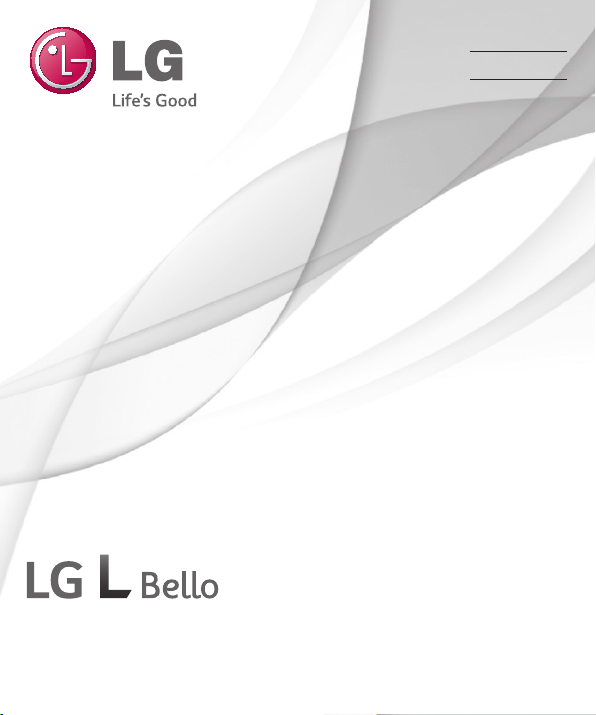
Naudotojo Vadovas
Lietotāja rokasgrāmata
Kasutusjuhend
LG-D331
LIETUVIŲ
LATVIEŠU
EESTI
MFL68587626 (1.0) www.lg.com
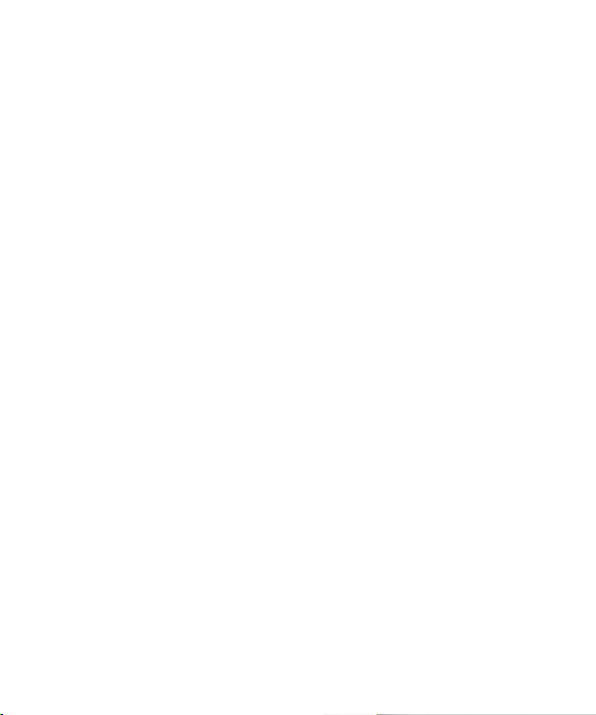
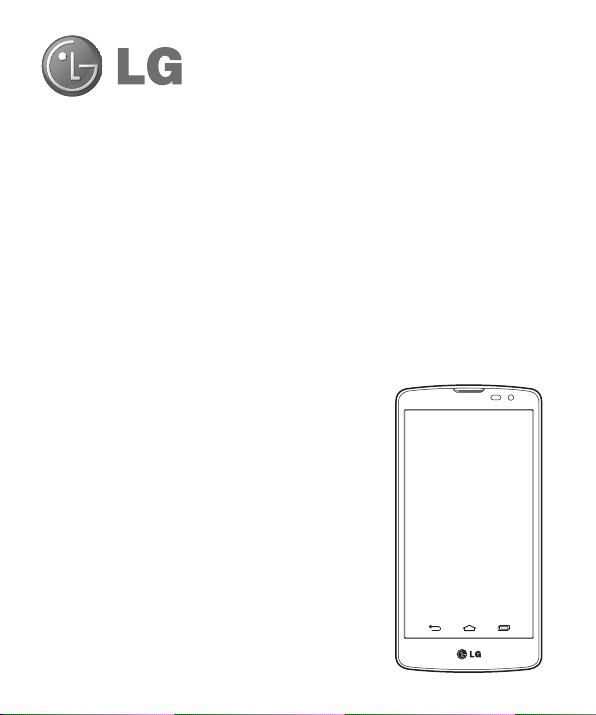
Naudotojo Vadovas
• Ekrano vaizdai ir paveikslėliai gali skirtis nuo
matomų telefone.
• Kai kurios šio vadovo turinio dalys gali ir netikti jūsų
telefonui; tai priklauso nuo programinės įrangos
ar jūsų paslaugų teikėjo. Visa šiame dokumente
pateikta informacija gali būti keičiama be įspėjimo.
• Dėl naudojamos liečiamojo ekrano klaviatūros šis
telefonas nepritaikytas asmenims, turintiems regos
sutrikimų.
• Autorių teisės ©2014 „LG Electronics, Inc.“. Visos
teisės saugomos. LG ir LG logotipas yra registruoti
„LG Group“ ir susijusių organizacijų prekių ženklai.
Visi kiti prekių ženklai yra atitinkamų savininkų
nuosavybė.
• „Google™“, „Google Maps™“, „Gmail™“,
„YouTube™“, „Hangouts™“ ir „Play Store™“ yra
„Google, Inc.“ prekių ženklai.
LIETUVIŲ
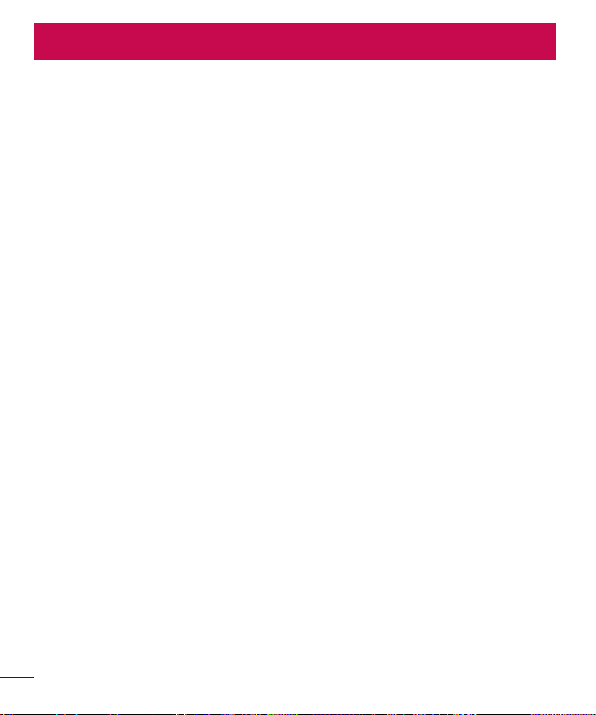
Turinys
Nurodymai, kaip saugiai ir veiksmingai
naudoti ......................................................5
Svarbus pranešimas ...............................13
Pažinkite savo telefoną ..........................19
Telefono apžvalga ..................................19
SIM kortelės ir akumuliatoriaus
įdėjimas .................................................21
Telefono krovimas..................................23
Atminties kortelės naudojimas ...............24
Ekrano užrakinimas ir atrakinimas .........25
„Knock Code“ funkcija .........................26
„KnockON“ funkcija .............................27
Jūsų Pradžios ekranas ...........................28
Patarimai naudojant liečiamąjį ekraną ....28
Pradžios ekranas ...................................29
Praplėstas pradžios ekranas ...............30
Pradžios ekrano pritaikymas .................30
Kaip grįžti prie neseniai naudotų
programų ..............................................32
Pranešimų skydelis ................................32
Pranešimų skydelio atidarymas .............33
Indikacinės piktogramos Būsenos
juostoje ...............................................33
Ekrano klaviatūra ...................................35
Kirčiuotų raidžių įvedimas .....................35
„Google“ paskyros sąranka ...................36
Prisijungimas prie tinklų ir įrenginių .....37
„Wi-Fi“ ..................................................37
2
Prisijungimas prie „Wi-Fi“ tinklų............37
„Wi-Fi“ įjungimas ir prisijungimas prie
„Wi-Fi“ tinklo .......................................37
„Bluetooth“ ...........................................38
Dalijimasis jūsų telefono mobiliuoju
duomenų ryšiu.......................................39
„Wi-Fi Direct“ ........................................41
Ryšys su kompiuteriu per USB kabelį .....41
Skambučiai .............................................43
Skambinimas.........................................43
Skambinimas savo adresatams .............43
Atsiliepimas į skambutį ir jo atmetimas ... 43
Priimamo skambučio garsumo
reguliavimas ..........................................43
Antras skambutis ...................................44
Skambučių registrų peržvalga ................44
Skambučio nustatymai ..........................45
Kontaktai .................................................46
Adresato paieška ...................................46
Naujo adresato pridėjimas .....................46
Parankiniai adresatai .............................46
Grupės sukūrimas..................................47
Žinutės ....................................................48
Žinutės siuntimas ..................................48
Temos dėžutė .......................................49
Žinutės nustatymų keitimas ...................49
El. paštas .................................................50
El. pašto paskyros valdymas ..................50
Darbas su paskyros aplankais ...............50
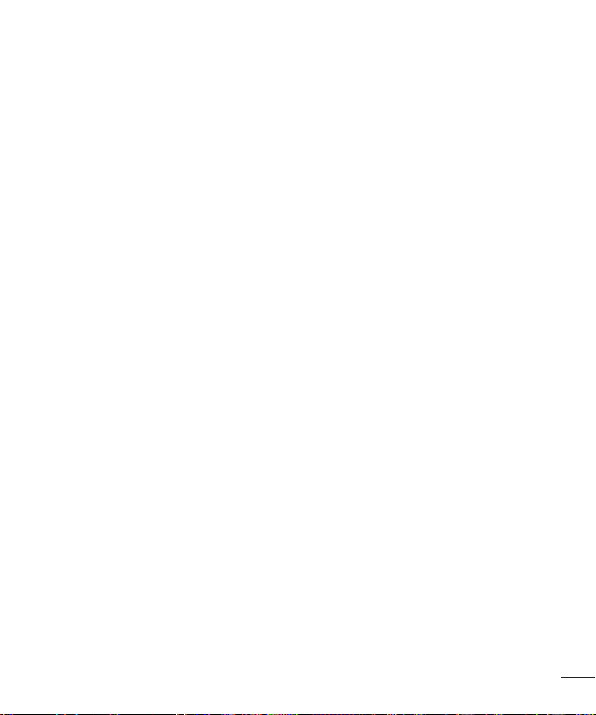
El. laiškų kūrimas ir siuntimas ...............51
Fotoaparatas ir vaizdo įrašai..................52
Fotoaparato programos atidarymas .......52
Susipažinkite su vaizdo ieškikliu ............52
Fotografavimas ......................................53
Vaizdo įrašymas .....................................53
Fotoaparato ir vaizdo įrašų nustatymai...54
Gesto nuotrauka ..................................55
Peržiūrėkite savo nuotraukas ................55
Galerijos parinktys ...............................56
Nuotraukų priskyrimas .........................57
Vaizdo įrašų parinktys ..........................57
Tiesioginis mastelio keitimas ................59
Galerija ..................................................60
Darbas su nuotraukomis ......................60
Vaizdo įrašų bendrinimas ......................61
Vaizdo įrašo ištrynimas .........................62
„QSlide“ vaizdo įrašų paleidimo metu ....62
Funkcijos .................................................63
„QuickMemo+“ .....................................63
„QuickMemo+“ parinkčių naudojimas ...64
Išsaugotos „QuickMemo+“ peržiūra .....64
Funkcija „QSlide“ ..................................65
Išmanioji klaviatūra ................................66
Perkelkite žymeklį naudodami tarpo
klavišą ................................................66
Įveskite siūlomą žodį naudodami
valdymą gestais ...................................66
„LG SmartWorld“ ...................................67
Kaip gauti „LG SmartWorld“ iš jūsų
telefono ...............................................67
Multimedija .............................................68
Muzika ..................................................68
Muzikos rinkmenų įkėlimas į telefoną ....68
Persiųskite muziką naudodami
„Laikmenų sinchr. (MTP)“ ..................... 68
Dainos atkūrimas .................................68
Pagalbinės programos ...........................71
Žadintuvo nustatymas ............................71
Skaičiuotuvo naudojimas .......................71
Naujo įvykio pridėjimas į kalendorių .......71
Diktofonas .............................................72
Garso arba balso įrašymas ...................72
Balso įrašo siuntimas ...........................72
Užduotys ...............................................72
„Google+“ .............................................73
Paieška balso pagalba ...........................73
Parsisiuntimai ........................................74
Žiniatinklis ..............................................75
Internetas ..............................................75
Žiniatinklio įrankių juostos naudojimas ..75
Žiniatinklio puslapių peržiūra ................75
Puslapio atvertimas ..............................76
Paieška žiniatinklyje balsu ....................76
Žymės .................................................76
Archyvas .............................................76
Iššokančios naršyklės naudojimas .........76
Naršyklė „Chrome“ ................................77
Žiniatinklio puslapių peržiūra ................77
Puslapio atvertimas ..............................77
Sinchronizavimas su kitais įrenginiais ....77
3
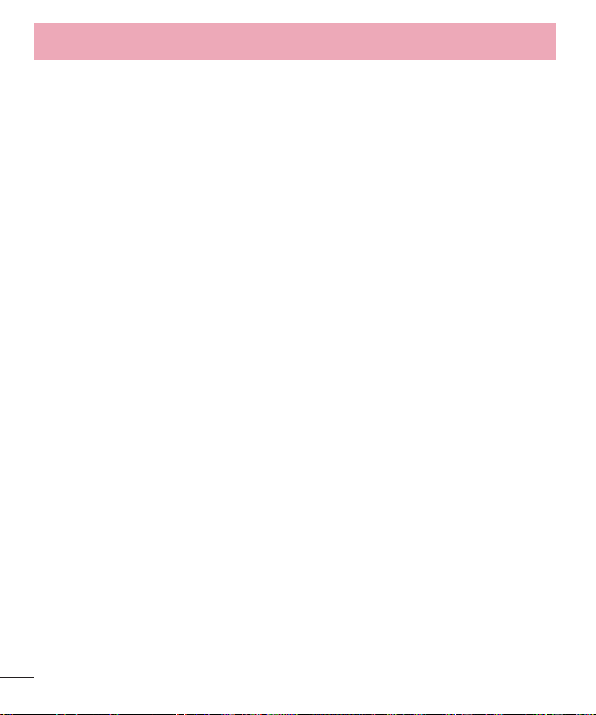
Turinys
Nustatymai ..............................................78
Tinklai ...................................................78
Garsas ...................................................80
Ekranas .................................................82
Bendra ..................................................84
Kompiuterinė programinė įranga
(„LG PC Suite“) .......................................92
Telefono programinės įrangos
naujinimas ..............................................95
Telefono programinės įrangos
naujinimas .............................................95
Telefono programinės įrangos
naujinimas ..............................................96
Apie šį naudotojo vadovą .......................97
Apie šį naudotojo vadovą .......................97
Prekių ženklai ........................................98
Priedai .....................................................99
Trikčių šalinimas ..................................100
DUK ........................................................104
4
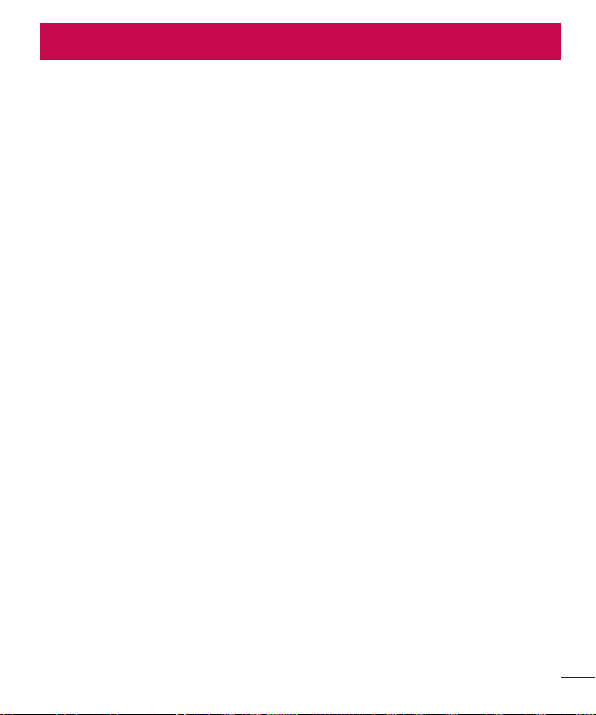
Nurodymai, kaip saugiai ir veiksmingai naudoti
Perskaitykite šiuos paprastus nurodymus. Nepaisyti šių nurodymų gali būti pavojinga
arba neteisėta. Jei įvyks gedimas, jūsų įrenginyje yra integruotas programinės įrangos
įrankis, kuris užfi ksuos gedimą registre. Ši įrankis pateikia tik su gedimu susijusius
duomenis, pavyzdžiui, informaciją apie signalo stiprumą, langelio ID padėtį staigiai
nutraukus skambutį bei duomenis apie įkeltas programas. Registras naudojamas tik
tam, kad būtų lengviau nustatyti gedimo priežastį. Šie registrai yra užšifruoti ir juos gali
naudoti tik įgaliotieji LG remonto centro darbuotojai, kuriems būtina grąžinti įrenginį, jei
reikia remonto.
Radijo dažnio poveikio apribojimai
Radijo dažnio poveikio ir savitosios sugerties koeficiento (angl. Specific Absorption Rate)
informacija.
Šis LG-D331 modelio mobilusis telefonas buvo pagamintas taip, kad atitiktų radijo
bangų poveikiui keliamus saugos reikalavimus. Nuostatose nurodomos griežtos
saugumo ribos, kad būtų užtikrintas visų saugumas, neatsižvelgiant į amžių ir sveikatą.
• Mobiliųjų prietaisų radijo bangų poveikio standartas matuojamas savitosios sugerties
koeficientu (angl. Specific Absorption Rate (SAR). SAR bandymai atliekami naudojant
standartines darbines padėtis, kai įrenginys siunčia bangas didžiausiu sertifikuotu
galingumu visose tiriamose dažnių juostose.
• Kadangi tarp įvairių LG telefonų modelių gali būti SAR lygio skirtumų, jie yra pagaminti
taip, kad atitiktų svarbius radijo bangų poveikiui keliamus saugos reikalavimus.
• Tarptautinėse direktyvose nurodyta SAR riba žmonių naudojamiems mobiliesiems
telefonams yra 2 W/kg vidutiniškai 10 g kūno audinio.
• Didžiausia šio modelio telefono SAR vertė, išmatuota naudojant prie ausies, yra 0,433
W/kg (10 g), o nešiojant prie kūno – 0,748 W/kg (10 g).
• Šis prietaisas atitinka radijo bangų poveikio nuostatas naudojant jį įprastoje padėtyje
prie ausies arba padėjus mažiausiai 1,5 cm nuo kūno. Jei naudojamas futliaras,
dirželis arba laikiklis, juose neturėtų būti metalinių dalių, be to, juos reikėtų laikyti
mažiausiai 1,5 cm nuo kūno. Kad būtų galima perduoti duomenis arba siųsti žinutes,
5
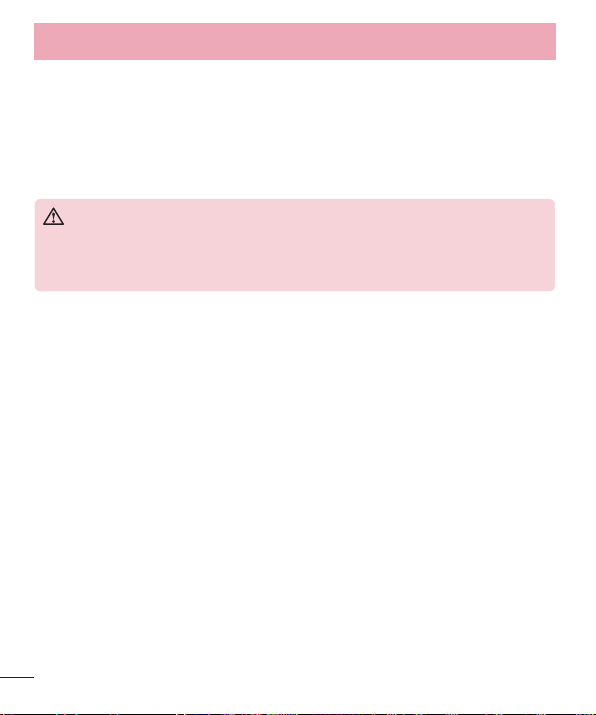
Nurodymai, kaip saugiai ir veiksmingai naudoti
prietaisas turi būti tinkamai prijungtas prie tinklo. Kai kuriais atvejais duomenų
rinkmenų arba žinučių siuntimas gali būti sulaikytas, kol tinklas bus prieinamas.
Įsitikinkite, kad laikotės atskyrimo nuo kūno atstumo, kol siuntimas bus baigtas.
Produkto priežiūra ir remontas
ĮSPĖJIMAS
Naudokite tik patvirtintus naudoti su šiuo telefono modeliu akumuliatorius,
kroviklius ir priedus. Naudojant kitų tipų dalis šiam telefonui taikomas
patvirtinimas arba garantija gali netekti galios, be to, tai gali būti pavojinga.
• Telefono negalima ardyti. Jei jį reikia taisyti, atiduokite į kompetentingą techninės
priežiūros tarnybą.
• Taisydama pagal garantiją LG savo nuožiūra dalis arba plokštes gali pakeisti naujomis
arba pataisytomis, jei jos veikia lygiai taip pat, kaip keičiamos dalys.
• Nedėkite prie elektros prietaisų, tokių kaip televizorius, radijas arba kompiuteris.
• Telefoną reikėtų laikyti toliau nuo šilumos šaltinių, pavyzdžiui, radiatorių arba viryklių.
• Nemėtykite.
• Saugokite prietaisą nuo vibracijos ir kad nesutrenktumėte.
• Išjunkite mobilųjį telefoną vietose, kur to reikalauja specialios taisyklės. Pavyzdžiui,
nesinaudokite telefonu ligoninėse, nes galite paveikti jautrią medicinos įrangą.
• Nesinaudokite telefonu šlapiomis rankomis, kai jis kraunamas. Tai gali sukelti elektros
iškrovą arba pažeisti jūsų telefoną.
• Kraudami telefoną nelaikykite jo arti degių medžiagų, nes jis gali įkaisti ir sukelti
gaisrą.
• Telefoną valykite sauso audeklo gabalėliu (draudžiama naudoti tirpiklius, tokius kaip
benzenas, skiediklis ar alkoholis).
• Draudžiama krauti telefoną, kai jis padėtas ant minkštų baldų.
6
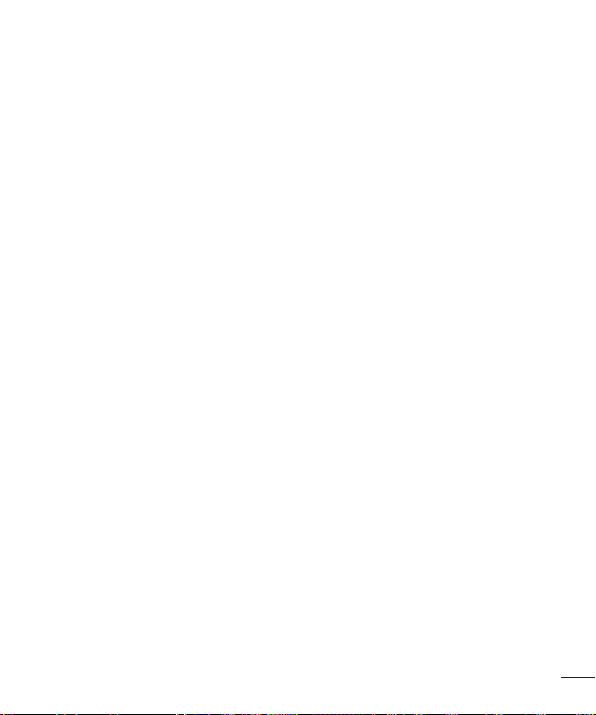
• Telefonas turi būti kraunamas gerai vėdinamoje vietoje.
• Saugokite prietaisą nuo nuolatinių dūmų ar dulkių.
• Nelaikykite telefono prie banko kortelių ar kelionės bilietų, nes jis gali pakenkti
informacijai, esančiai magnetinėje juostelėje.
• Nebadykite ekrano aštriais daiktais, nes taip galite sugadinti telefoną.
• Saugokite telefoną nuo skysčių ir drėgmės.
• Priedus, tokius kaip ausinės, naudokite atsargiai. Draudžiama be reikalo liesti anteną.
• Nenaudokite, nelieskite arba nebandykite pašalinti ar pataisyti sudaužyto, suskilusio
ar įtrūkusio stiklo. Dėl piktnaudžiavimo ar netinkamo naudojimo sugadintam ekrano
stiklui garantija netaikoma.
• Jūsų telefonas yra elektroninis prietaisas, kuris įprastai veikdamas skleidžia šilumą.
Kai kalbate telefonu ypač ilgai, jei nėra tinkamos ventiliacijos, telefonui liečiantis
tiesiogiai su oda galite pajusti diskomfortą ir nestipriai nusideginti. Todėl su telefonu,
juo kalbėdami ar pakalbėję, elkitės atsargiai.
• Jei jūsų telefonas sušlapo, nedelsdami atjunkite jį ir išdžiovinkite. Nemėginkite
pagreitinti džiuvimo proceso ir nenaudokite tam papildomo karščio šaltinio, pavyzdžiui,
orkaitės, mikrobangų krosnelės ar plaukų džiovintuvo.
• Dėl skysčio telefono viduje pasikeis vidinės gaminio etiketės spalva. Skysčio
sugadintam prietaisui garantija netaikoma.
Efektyvus telefono veikimas
Elektroniniai prietaisai
Visi mobilieji telefonai gali priimti trikdžius, neigiamai veikiančius jų darbą.
• Nepaprašę leidimo, nenaudokite savo mobiliojo telefono prie medicinos įrengimų.
Nedėkite mobiliojo telefono prie širdies stimuliatoriaus (pvz., į vidinę švarko kišenę).
• Mobiliojo ryšio telefonai gali trikdyti kai kurių klausos aparatų darbą.
• Televizoriuje, radijo aparate, kompiuteryje ir t. t. gali atsirasti nežymių trukdžių.
7
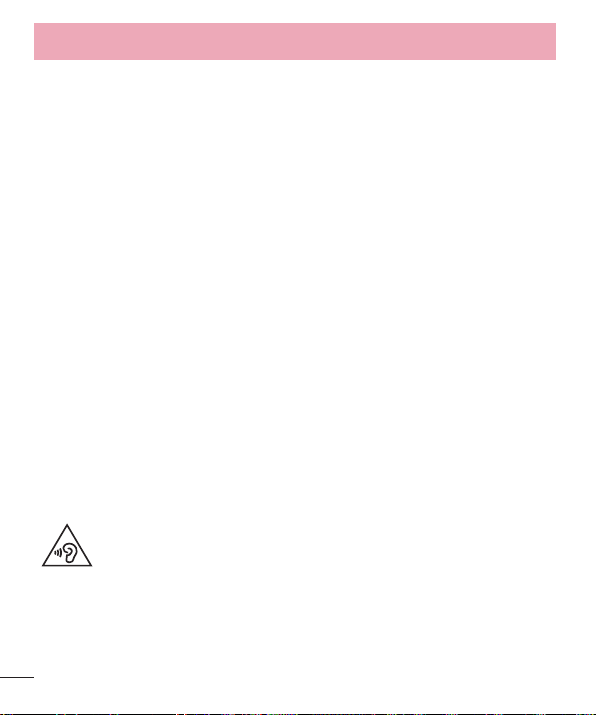
Nurodymai, kaip saugiai ir veiksmingai naudoti
• Naudokite savo telefoną esant temperatūrai tarp 0ºC ir 40ºC, jeigu įmanoma. Jeigu
telefonas bus neapsaugotas nuo ypač žemos ar aukštos temperatūros, jis gali sugesti,
blogai veikti ir net sprogti.
Saugumas vairuojant
Pasitikrinkite, kokie taikomi vietos įstatymai ir nuostatos dėl vairavimo naudojantis
mobiliuoju telefonu.
• Vairuodami nenaudokite rankoje laikomo telefono.
• Visą dėmesį skirkite vairavimui.
• Prieš skambindami arba atsiliepdami į skambutį, jei to reikalauja važiavimo sąlygos,
sustokite.
• Radijo bangų energija gali veikti kai kurias jūsų automobilio elektronines sistemas,
pavyzdžiui, automobilio garso ir saugos įrangą.
• Jei jūsų automobilyje sumontuotos saugos oro pagalvės, nedėkite ant jų tvirtinamos
arba nešiojamosios belaidės įrangos. Dėl to gali neveikti saugos oro pagalvės arba,
veikdamos netinkamai, sunkiai sužeisti.
• Jei vaikštinėdami klausotės muzikos, patikrinkite, ar garsas yra tinkamas, kad
suvoktumėte aplinką. Tai itin svarbu, kai esate šalia kelių.
Išvenkite žalingo poveikio klausai
Kad nepažeistumėte klausos, nerekomenduojama ilgą laiką klausytis
garsios muzikos.
Galite pažeisti klausą, jei ilgą laiką per garsiai klausotės muzikos. Todėl
rekomenduojama neįjungti ir neišjungti telefono arti ausų. Be to, rekomenduojama, kad
muzika ir skambučių melodijos būtų nustatytos tinkamu garsu.
8

• Jei naudodami ausines negirdite, ką kalba greta esantys žmonės, arba jei greta
sėdintys žmonės girdi tai, ko jūs klausotės, sumažinkite garsą.
PASTABA. Dėl per didelio ausinių garso spaudimo galima prarasti klausą.
Stiklinės dalys
Kai kurios jūsų telefono dalys yra pagamintos iš stiklo. Stiklas gali sudūžti, jei jūsų
telefonas bus numestas ant kieto paviršiaus arba stipriai sutrenktas. Jei stiklas sudužo,
nelieskite jo ir nebandykite pašalinti. Nesinaudokite telefonu, kol stiklas nebus pakeistas
įgaliotojoje techninės priežiūros tarnyboje.
Sprogdinimo zona
Nenaudokite mobiliojo telefono ten, kur vykdomi sprogdinimai. Laikykitės apribojimų,
nuostatų ar taisyklių.
Aplinkos, kuriose yra sprogimo pavojus
• Nenaudokite telefono degalų pildymo vietose.
• Nenaudokite jo būdami arti degalų arba chemikalų.
• Netransportuokite ir nelaikykite degių dujų, skysčių arba sprogstamųjų medžiagų
automobilio salone, kur yra jūsų mobilusis telefonas arba jo priedai.
Lėktuve
Belaidžiai įrenginiai gali sukelti lėktuvo įrangos trikdžius.
• Prieš lipdami į lėktuvą, išjunkite savo mobilųjį telefoną.
• Be įgulos leidimo nenaudokite jo lėktuvui nepakilus.
9
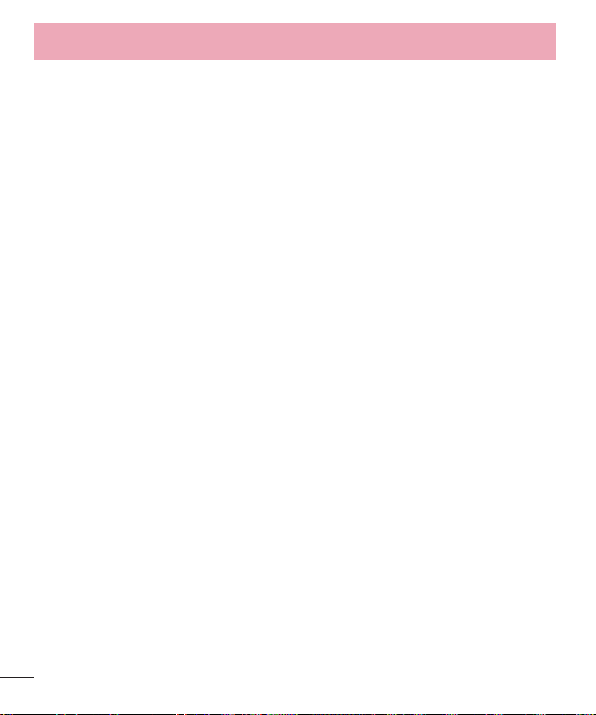
Nurodymai, kaip saugiai ir veiksmingai naudoti
Vaikai
Laikykite telefoną mažiems vaikams nepasiekiamoje vietoje. Telefone yra smulkių
detalių, kuriomis galima užspringti.
Skambutis pagalbos tarnybai
Pagalbos tarnybos telefonai gali būti prieinami ne visuose mobiliuosiuose tinkluose.
Todėl norėdami iškviesti pagalbą niekada nepasikliaukite vien savo telefonu.
Pasikonsultuokite su savo ryšio operatoriumi.
Su akumuliatoriumi susijusi informacija ir priežiūra
• Prieš įkraunant akumuliatorių visiškai jo iškrauti nereikia. Priešingai nei kitose
akumuliatorių sistemose, atmintis neturi reikšmės akumuliatoriaus veikimui.
• Naudokite tik LG akumuliatorius ir kroviklius. LG krovikliai sukurti taip, kad pailgintų
akumuliatoriaus naudojimo laiką.
• Akumuliatorių neardykite ir nesukelkite trumpojo jungimo.
• Akumuliatorių keiskite, kai jis nebeveikia tinkamai. Akumuliatorius gali būti įkraunamas
šimtus kartų, kol jį reikės pakeisti.
• Įkraukite akumuliatorių, jei telefono nenaudojote ilgą laiką, kad pailgintumėte jo
tinkamumo naudoti laiką.
• Saugokite akumuliatoriaus kroviklį nuo tiesioginių saulės spindulių ir nenaudokite labai
drėgnose vietose, pavyzdžiui, vonioje.
• Nelaikykite akumuliatoriaus karštose arba šaltose vietose, nes dėl to gali pablogėti jo
veikimas.
• Pakeitus akumuliatorių netinkamo tipo kitu, gali įvykti sprogimas.
• Panaudotą akumuliatorių utilizuokite laikydamiesi gamintojo nurodymų. Jei įmanoma,
atiduokite pakartotinai perdirbti. Draudžiama išmesti kartu su buitinėmis atliekomis.
10
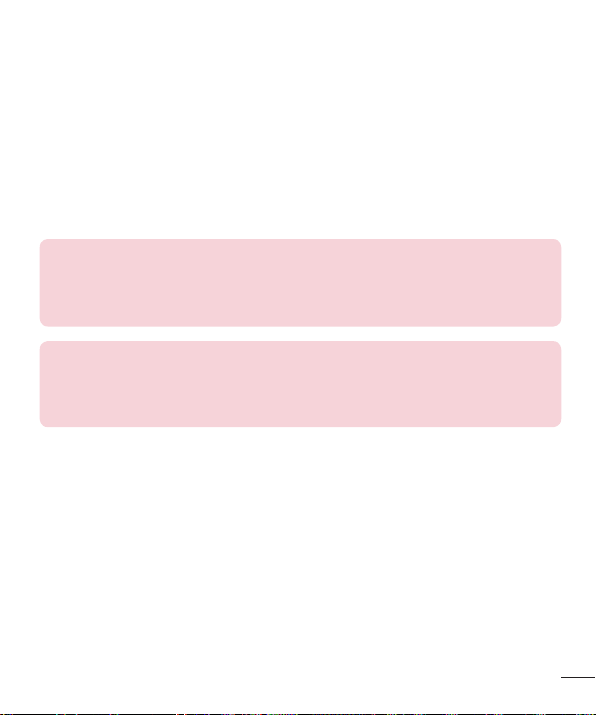
• Jei reikia pakeisti akumuliatorių, kreipkitės į artimiausią „LG Electronics“ priežiūros
skyrių ar įgaliotąjį prekybos atstovą.
• Visada išjunkite kroviklį iš sieninio tinklo lizdo, jei telefonas yra visiškai įkrautas; taip
nenaudosite kroviklio energijos be reikalo.
• Tikrasis akumuliatoriaus eksploatavimo laikas priklauso nuo tinklo konfigūracijos,
gaminio parametrų, naudojimo pobūdžio, akumuliatoriaus ir aplinkos sąlygų.
• Įsitikinkite, kad jokie aštrūs daiktai, pavyzdžiui, gyvūnų dantys arba nagai, nepažeis
akumuliatoriaus. Tai gali sukelti gaisrą.
ATITIKTIES DEKLARACIJA
Šiuo dokumentu LG Electronics patvirtina, kad šis LG-D331 gaminys atitinka
svarbiausius 1999/5/EC direktyvos reikalavimus ir kitas taikomas nuostatas.
Atitikties deklaracijos kopiją galima rasti http://www.lg.com/global/declaration
Jei reikia informacijos apie šio gaminio atitiktį, kreipkitės į biurą:
LG Electronics Inc.
EU Representative, Krijgsman 1,
1186 DM Amstelveen, The Netherlands
11
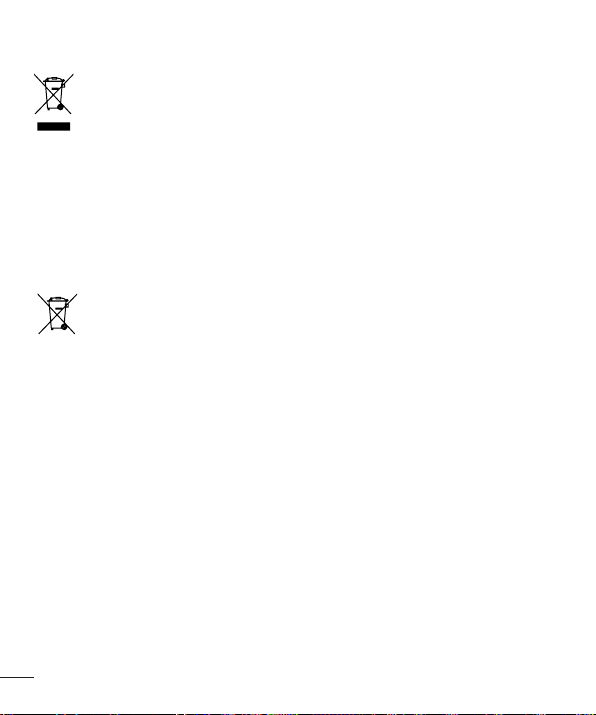
Pasenusio įrenginio utilizavimas
1 Jokie elektros ir elektroniniai produktai negali būti išmetami kartu su
buitinėmis atliekomis, todėl juos reikia atiduoti surinkimo paslaugas
teikiančiai įmonei, kurią paskiria vyriausybė arba vietos valdžia.
2 Tinkamas pasenusio prietaiso utilizavimas padės išvengti neigiamų
pasekmių aplinkai ir žmonių sveikatai.
3 Norėdami gauti išsamesnės informacijos apie pasenusio prietaiso
utilizavimą, kreipkitės į miesto komunalinių paslaugų įmonę, atliekų
šalinimo įmonę arba parduotuvę, kurioje pirkote produktą.
Senų akumuliatorių utilizavimas
1 Šis simbolis gali būti derinamas su gyvsidabrio (Hg), kadmio (Cd) arba
švino (Pb) cheminiais simboliais, jei akumuliatoriuje yra daugiau nei
0,0005 % gyvsidabrio, 0,002 % kadmio arba 0,004 % švino.
2 Jokių akumuliatorių negalima utilizuoti kartu su buitinėmis atliekomis, todėl
juos reikia atiduoti surinkimo paslaugas teikiančiai įmonei, kurią paskiria
vyriausybė arba vietos valdžia.
3 Tinkamas pasenusio akumuliatoriaus utilizavimas padės išvengti neigiamų
pasekmių aplinkai ir žmonių sveikatai.
4 Norėdami gauti išsamesnės informacijos apie pasenusio akumuliatoriaus
utilizavimą, kreipkitės į miesto komunalinių paslaugų įmonę, atliekų
šalinimo įmonę arba parduotuvę, kurioje pirkote produktą.
12
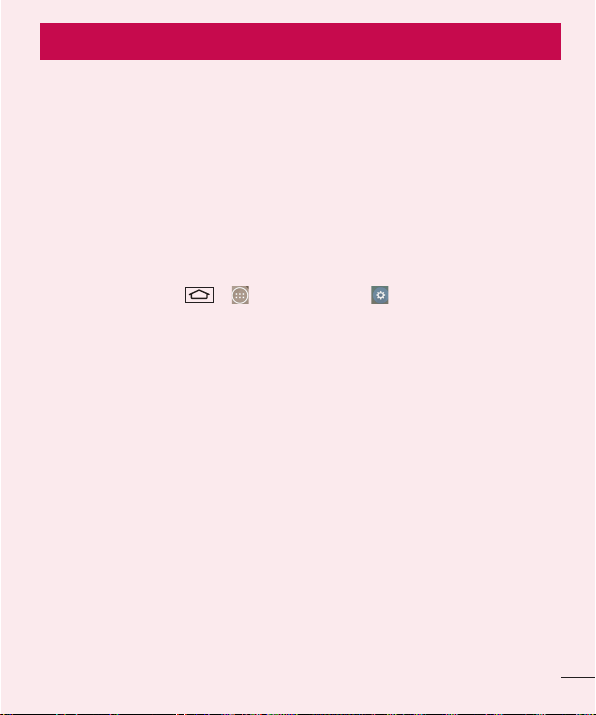
Svarbus pranešimas
Perskaitykite prieš pradėdami naudotis savo telefonu!
Prieš nešdami telefoną taisyti ar skambindami aptarnavimo tarnybai patikrinkite, ar jūsų
telefono problemos neaprašytos šiame skyriuje.
1. Telefono atmintis
Kai jūsų telefone lieka mažiau nei 10 % laisvos atminties, telefonas nebegali priimti
naujų žinučių. Reikėtų patikrinti telefono atmintį ir pašalinti dalį informacijos, pavyzdžiui,
programas ar žinutes, kad būtų daugiau laisvos atminties.
Kaip pašalinti programas
1 Bakstelėkite skirtuką > > „Programos“ > „Nustatymai“ > „Bendra“
skirtuką > „Programos“.
2 Pasirodžius visų programų sąrašui, jį galite paslinkti ir pasirinkti programą, kurią
norite pašalinti.
3 Bakstelėkite Pašalinti.
2. Akumuliatoriaus naudojimo laiko optimizavimas
Pailginkite akumuliatoriaus naudojimo laiką išjungę funkcijas, kurių nuolatinis veikimas
foniniu režimu jums nereikalingas. Galite stebėti, kaip programos ir sistemos ištekliai
vartoja akumuliatoriaus energiją.
Pailginkite akumuliatoriaus naudojimo laiką:
• Išjunkite radijo ryšį, kai juo nesinaudojate. Jei nesinaudojate „Wi-Fi“, „Bluetooth“ ar
GPS, išjunkite juos.
• Sumažinkite ekrano ryškumą ir nustatykite trumpesnį ekrano išjungimo laiką.
• Išjunkite automatinį „Gmail“, Kalendoriaus, Adresatų ir kitų programų sinchronizavimą.
• Kai kurios jūsų atsisiųstos programos gali sumažinti akumuliatoriaus galią.
• Naudodami atsisiųstas programas, patikrinkite akumuliatoriaus įkrovos lygį.
13
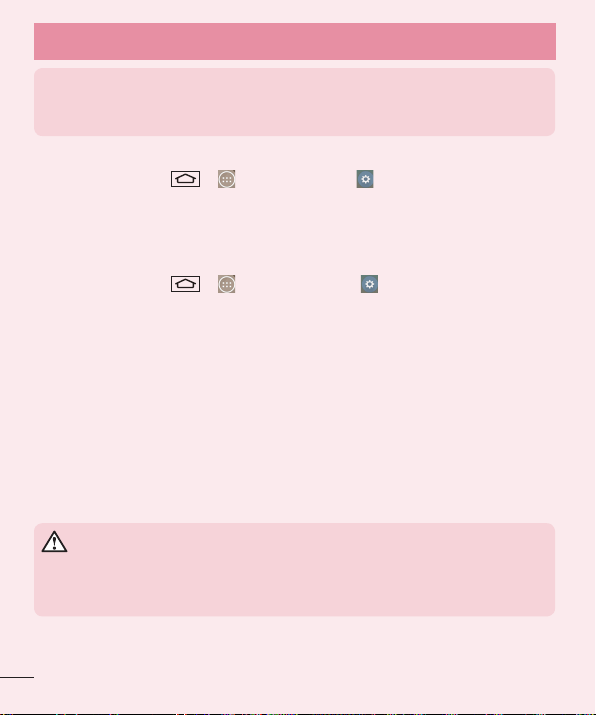
Svarbus pranešimas
PASTABA: jei atsitiktinai paspausite maitinimo / užrakinimo mygtuką, kai
įrenginys bus kišenėje, ekranas išsijungs automatiškai, kad būtų saugoma
akumuliatoriaus energija.
Kaip patikrinti akumuliatoriaus galios lygį
• Spustelėkite skirtuką > > „Programos“ > „Nustatymai“ > „Bendra“
skirtuką > „Apie telefoną“ > „Akumuliatorius“.
Akumuliatoriaus būsena (įkraunama/iškraunama) ir lygis (procentinė visiškai įkrauto
akumuliatoriaus išraiška) rodoma ekrano viršuje.
Kaip stebėti ir valdyti akumuliatoriaus energijos vartojimą
• Spustelėkite skirtuką > > „Programos“ > „Nustatymai“ >
„Bendra“ skirtuką > „Apie telefoną“ > „Akumuliatorius“ > „Akumuliatoriaus
naudojimas“.
Ekrane rodomas akumuliatoriaus naudojimo laikas. Jis parodo, kiek laiko praėjo nuo
tada, kai telefonas paskutinį kartą buvo prijungtas prie maitinimo šaltinio, o jei telefonas
prijungtas prie maitinimo šaltinio – kiek laiko praėjo nuo tada, kai telefonas paskutinį
kartą naudojo akumuliatoriaus energiją. Ekrane rodomos programos ar paslaugos,
vartojančios akumuliatoriaus energiją, išdėstytos pagal suvartojamos energijos kiekį –
pirmiausiai pateikiamos daugiausiai energijos vartojančios programos.
3. Prieš diegiant atvirojo kodo programą ir OS
ĮSPĖJIMAS
Jei telefone įdiegiate ir naudojate kitokią nei gamintojo pateiktą operacinę
sistemą, jūsų telefone gali atsirasti gedimų. Be to, jūsų telefonui nebegalios
garantija.
14
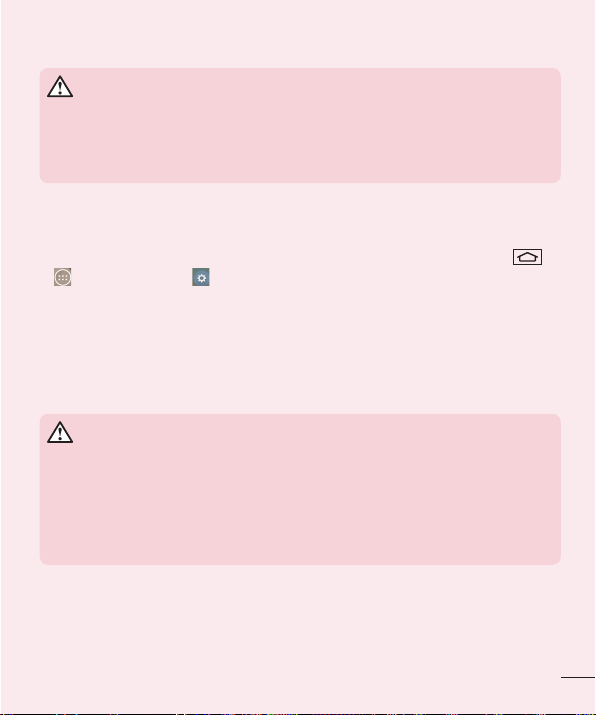
ĮSPĖJIMAS
Norėdami apsaugoti telefoną ir asmeninius duomenis, siųskitės programas
tiktai iš patikimų šaltinių, pavyzdžiui, „Play Store™“. Jei programos telefone
netaisyklingai įdiegtos, telefonas gali veikti netinkamai arba gali atsirasti rimtų
klaidų. Turėsite pašalinti tokias programas bei visus jų duomenis ir nustatymus.
4. Atrakinimo derinio naudojimas
Norėdami apsaugoti telefoną nustatykite atrakinimo derinį. Spustelėkite skirtuką
> > „Programos“ > „Nustatymai“ > „Ekranas“ skirtuką > „Užrakinimo
ekranas“ > „Pasirinkti ekrano užraktą“ > „Atrakinimo šablonas“. Atveriamas
ekranas, kuriame pateikiami nurodymai, kaip nupiešti ekrano atrakinimo derinį.
Turite sukurti atsarginį PIN, kuris bus atsargumo priemonė, jei užmirštumėte ekrano
atrakinimo derinį.
Įspėjimas: prieš nustatydami ekrano atrakinimo derinį, sukurkite „Google“
paskyrą ir, kurdami užrakto derinį, įsiminkite sukurtą atsarginį PIN.
ĮSPĖJIMAS
Atsargumo priemonės, kurių reikia imtis naudojantis užrakto derinio
užraktu.
Labai svarbu, kad atsimintumėte savo nustatytą ekrano atrakinimo derinį. Jei
5 kartus panaudosite derinį neteisingai, nebegalėsite naudotis savo telefonu.
Įvesti atrakinimo derinį, PIN arba slaptažodį galite 5 kartus. Jei išnaudojote
visus 5 bandymus, galite mėginti dar kartą po 30 sek.
Jei negalite prisiminti atrakinimo derinio, PIN ar slaptažodžio:
< Jei pamiršote savo derinį >
Jei esate prisijungę prie savo „Google“ paskyros telefone, tačiau jums nepavyko įvesti
teisingo derinio 5 kartus, bakstelėkite mygtuką Pamiršote derinį? ekrano apačioje.
15
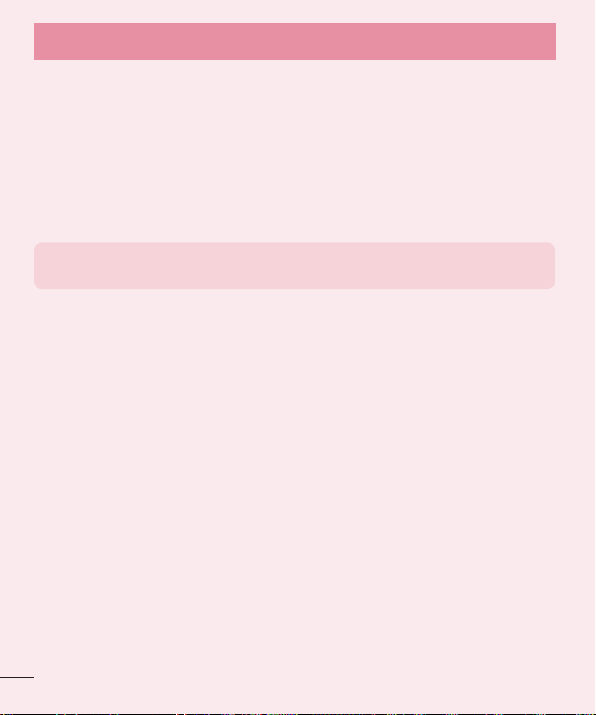
Svarbus pranešimas
Jūsų paprašys prisijungti prie savo „Google“ paskyros arba įvesti jūsų sukurtą atsarginį
PIN, kurį įvedėte kurdami savo užrakto derinį.
Jei nesukūrėte „Google“ paskyros telefone arba pamiršote savo atsarginį PIN, turite
atlikti visišką atkūrimą.
< Jei pamiršote savo PIN arba slaptažodį >
Jei pamiršote savo PIN arba slaptažodį, turėsite atlikti visišką atkūrimą.
Įspėjimas: Po visiško atkūrimo visos naudotojo programos ir naudotojo
duomenys bus pašalinti.
PASTABA: Jei nesate prisijungę prie savo „Google“ paskyros ir pamiršote
savo atrakinimo derinį, jums reikės įvesti atsarginį PIN.
5. Visiško atkūrimo (gamyklinių nuostatų atkūrimo)
naudojimas
Jei nepavyko atkurti originalios telefono būsenos, pasinaudokite visišku atkūrimu
(gamyklinių nustatymų atkūrimu) telefono pradinei būsenai nustatyti.
1 Išjunkite maitinimą.
2 Nuspauskite ir laikykite telefono galinėje pusėje esantį maitinimo / užrakinimo +
garsumo tildymo mygtuką.
3 Kai ekrane pasirodys LG logotipas, atleiskite Maitinimo / užrakinimo mygtuką,
tada dar kartą nedelsiant nuspauskite ir laikykite Maitinimo / užrakinimo
mygtuką.
4 Kai rodomas gamyklinių nustatymų atkūrimo ekranas, atleiskite visus mygtukus.
5 Spustelėkite Maitinimo / užrakinimo mygtuką, kad tęstumėte arba Garsumo
mygtukus, kad atšauktumėte.
6 Spustelėkite Maitinimo / užrakinimo mygtuką dar kartą, kad patvirtintumėte arba
Garsumo mygtukus, kad atšauktumėte.
16
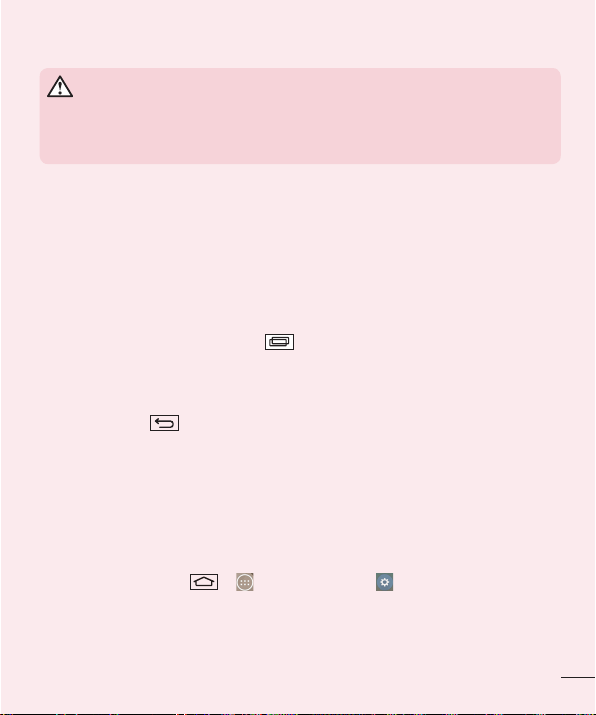
ĮSPĖJIMAS
Jei atliksite visišką atkūrimą, visos naudotojo programos, naudotojo duomenys
ir DRM licencijos bus pašalinti. Prieš visišką atkūrimą nepamirškite padaryti
atsargines svarbių duomenų kopijas.
6. Programų atidarymas ir perjungimas
Su „Android“ lengva vykdyti iš karto kelias užduotis, nes vienu metu gali veikti daugiau
nei viena programa. Prieš jungiant kitą programą nebūtina išjungti jau veikiančios.
Kelių atidarytų programų naudojimas ir perjungimas iš vienos į kitą. „Android“ valdo
visas programas – jos išjungiamos ir įjungiamos tada, kai reikia, kad foniniu režimu
veikiančios programos be reikalo nenaudotų išteklių.
1 Bakstelėkite mygtuką „Naujausi“ . Bus rodomas paskutinių naudotų
programų sąrašas.
2 Bakstelėkite programą, kurią norite įjungti. Tai nenutrauks ankstesnės programos
vykdymo telefone foniniu režimu. Pasinaudoję programa, nepamirškite bakstelėti
mygtuko Atgal , kad iš jos išeitumėte.
• Norėdami pašalinti programą iš neseniai naudotų programų sąrašo, paslinkite
programos peržiūrą į kairę arba į dešinę. Norėdami išvalyti visas programas,
bakstelėkite Išvalyti visas.
7. Muzikos, nuotraukų ir vaizdo įrašų perkėlimas,
naudojant medijos sinchronizavimo (MTP) parinktį
1 Spustelėkite skirtuką > > „Programos“ > „Nustatymai“ >
„Bendra“ skirtukas > „Laikmena“, kad patikrintumėte duomenų saugojimo
laikmenas.
2 USB kabeliu prijunkite telefoną prie kompiuterio.
17
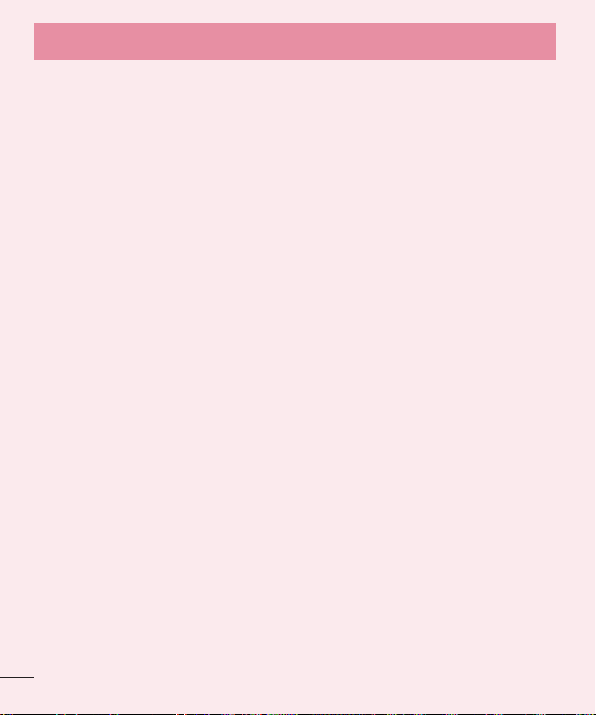
Svarbus pranešimas
3 Paslinkite žemyn būsenos juosta, bakstelėkite „USB prijungtas“ ir pasirinkite
parinktį „Medijos įrenginys (MTP)“.
4 Atverkite laikmenos aplanką savo kompiuteryje. Kompiuteryje galėsite matyti
laikmenos turinį ir perkelti rinkmenas iš kompiuterio į įrenginio atmintį ir priešinga
kryptimi.
5 Perdavus duomenis, žemyn nuslinkite būsenos juostą, spustelėkite USB prijungta
ir pasirinkite Įkrauti telefoną parinktį iš USB jungčių tipo sąrašo.
8. Laikykite telefoną vertikaliai
Laikykite telefoną vertikaliai taip, kaip laikytumėte įprastą telefoną. Jūsų telefone įrengta
vidinė antena. Būkite atsargūs – nesubraižykite ir nesugadinkite telefono nugarėlės, nes
dėl to pablogės jo veikimas.
Kalbėdami arba siųsdami duomenis stenkitės nelaikyti telefono už apatinės dalies, nes
joje yra antena. Tai gali paveikti skambučio kokybę.
9. Neprijunkite telefono, kai įjungiate ar išjungiate
kompiuterį
Įjungiant arba išjungiant kompiuterį būtinai atjunkite telefoną nuo kompiuterio, kadangi
gali kilti kompiuterio klaidų.
18
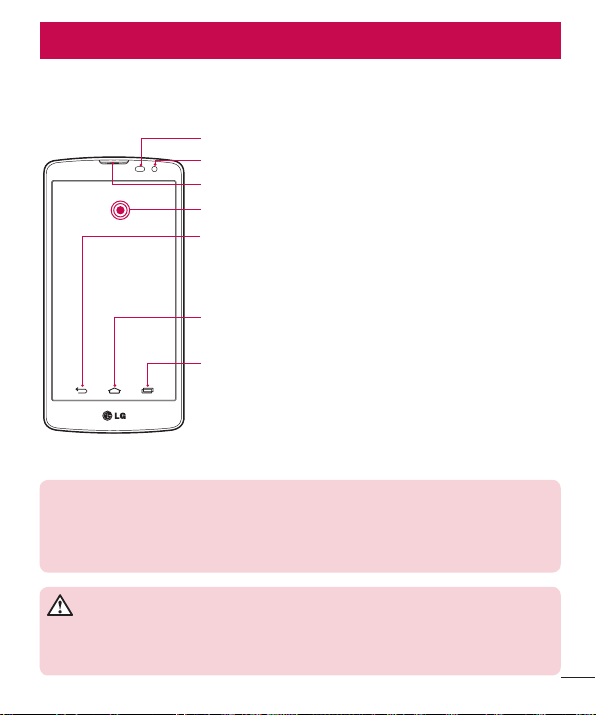
Pažinkite savo telefoną
Telefono apžvalga
Artumo jutiklis
Priekinio fotoaparato objektyvas
Garsiakalbis
Liečiamasis ekranas
Mygtukas Atgal
• Grįžtama į ankstesnįjį ekraną. Taip pat uždaromi iškylantys
elementai, tokie kaip meniu, dialogo langai ir ekrano
klaviatūra.
Mygtukas Pradžia
• Iš bet kurio ekrano grįžtama į Pradžios ekraną.
Dabartinis mygtukas
• Pateikia paskutines naudotas programas. Jei paliesite ir
palaikysite šį mygtuką, bus atidaromas galimų nustatymų
meniu.
PASTABA: Artumo jutiklis
Įeinančių ir išeinančių skambučių metu šis artumo jutiklis automatiškai išjungia fono apšvietimą
ir užrakina liečiamąjį ekraną, aptikdamas telefoną esant prie ausies. Taip prailginamas
akumuliatoriaus naudojimo laikas ir apsaugoma nuo liečiamojo ekrano atsitiktinio aktyvinimo
skambučių metu.
ĮSPĖJIMAS
Uždėję ant telefono sunkų daiktą ar ant jo atsisėdę galite sugadinti LCD ir liečiamojo ekrano
funkcijas. LCD artumo jutiklio neuždenkite apsaugine plėvele. Dėl to jutiklio veikimas gali
sutrikti.
19
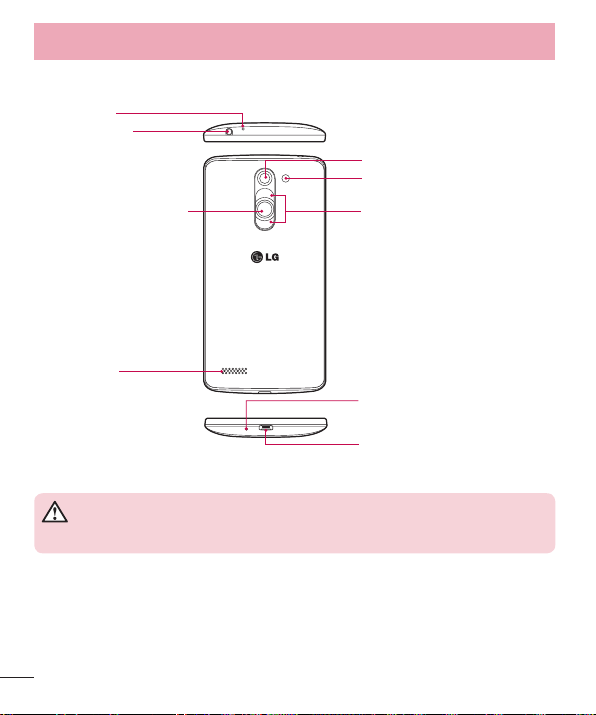
Pažinkite savo telefoną
Mikrofonas
Ausinių lizdas
Maitinimo / užrakinimo
mygtukas
• Paspaudus ir palaikius
šį mygtuką įjungiamas /
išjungiamas telefonas
• Trumpam spustelėkite,
norėdami užrakinti ir
atrakinti ekraną
Garsiakalbis
ĮSPĖJIMAS
• Ši dalis apima akumuliatoriaus skyrių.
Galinės kameros objektyvai
Blykstė
Garsumo mygtukai (kai
ekranas yra išjungtas)
• Ilgai spaudžiant aukštyn
paleidžiamas „QuickMemo“
• Ilgai spaudžiant žemyn
paleidžiamas fotoaparatas
Mikrofonas
Įkroviklio / USB prievadas
20
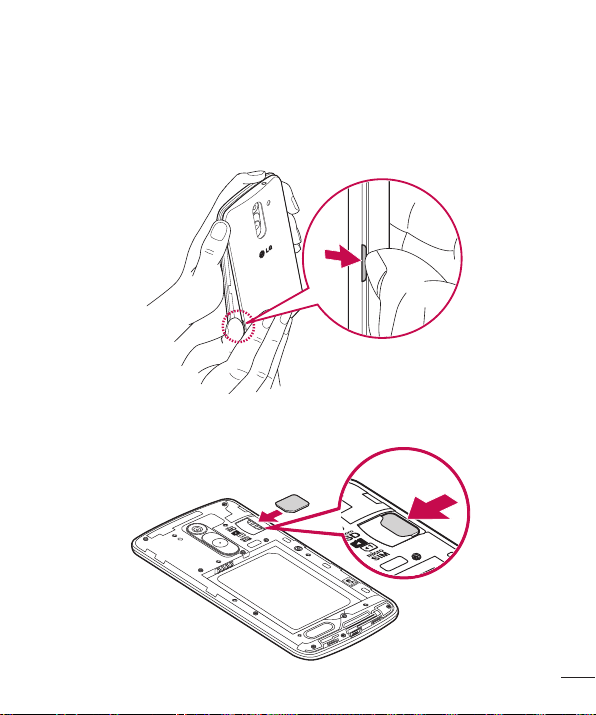
SIM kortelės ir akumuliatoriaus įdėjimas
Prieš pradėdami naršyti naujajame telefone turite jį paruošti darbui.
1 Nuimdami dangtelį, viena ranka tvirtai laikykite telefoną. Kitos rankos nykščio nagu
pakelkite dangtelį, kaip parodyta toliau pavaizduotame paveiksle.
2 Paslinkite SIM kortelę į apatinę SIM kortelės angą, kaip parodyta paveikslėlyje.
Įsitikinkite, kad auksiniai kortelės kontaktai būtų nukreipti žemyn.
21
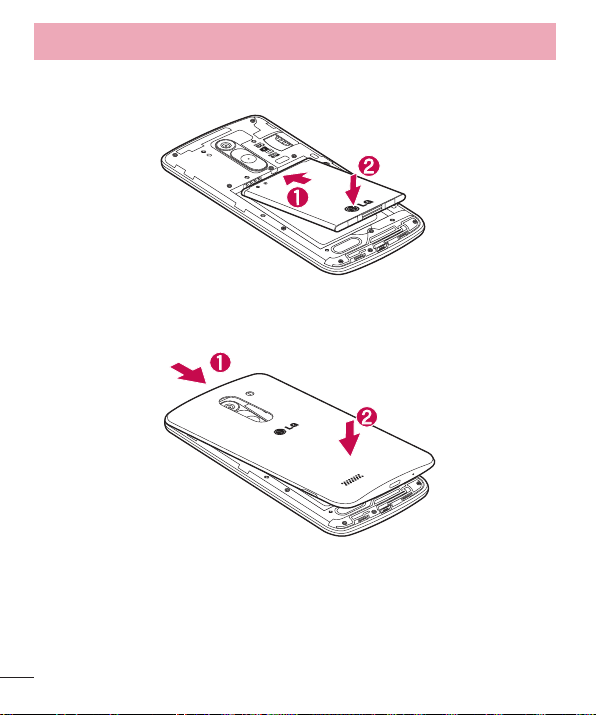
Pažinkite savo telefoną
3 Įdėkite akumuliatorių, suderinę akumuliatoriaus ir telefono kontaktus (1), ir
spauskite žemyn, kol jis užsifiksuos savo vietoje (2).
4 Sulygiuokite dangtelį virš akumuliatoriaus skyriaus (1) ir spauskite žemyn, kol
užsifiksuos savo vietoje (2).
22
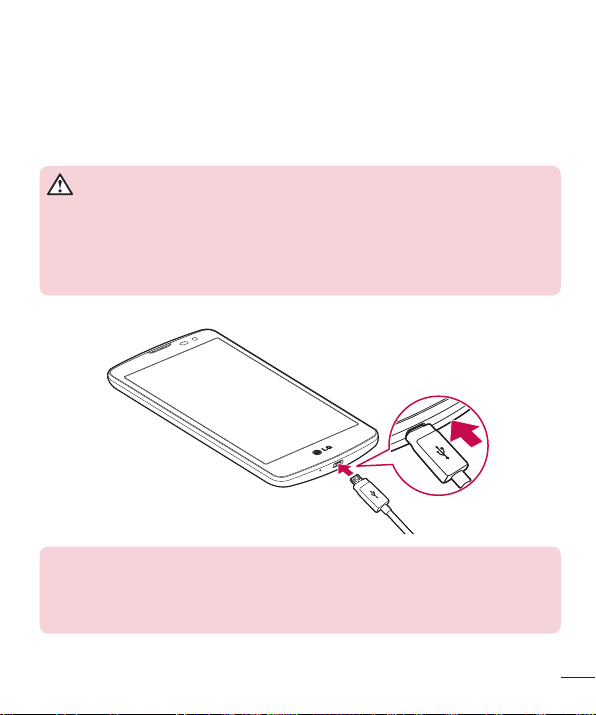
Telefono krovimas
Prieš pirmą kartą naudodami telefoną, įkraukite jo akumuliatorių. Akumuliatoriui krauti
naudokite kroviklį. Įrenginį taip pat galima įkrauti iš kompiuterio, juos sujungus USB
kabeliu.
ĮSPĖJIMAS
Naudokite tik LG patvirtinus įkroviklius, akumuliatorius ir kabelius. Jei
naudosite nepatvirtintus įkroviklius, akumuliatorius, ar kabelius, tai gali sukelti
akumuliatoriaus įkrovimo trikdžius arba dėl lėto krovimosi gali pasirodyti
išskleidžiamas pranešimas, taip pat akumuliatorius gali sprogti arba sugadinti
įrenginį, tokiu atveju garantija nebus taikoma.
Kroviklio jungtis yra telefono apačioje. Prijunkite kroviklį prie telefono ir maitinimo lizdo.
PASTABA:
• Norint pailginti akumuliatoriaus veikimo laiką, iš pradžių akumuliatorius turi
būti visiškai įkrautas.
• Neatidarinėkite dangtelio, kai jūsų telefonas kraunamas.
23
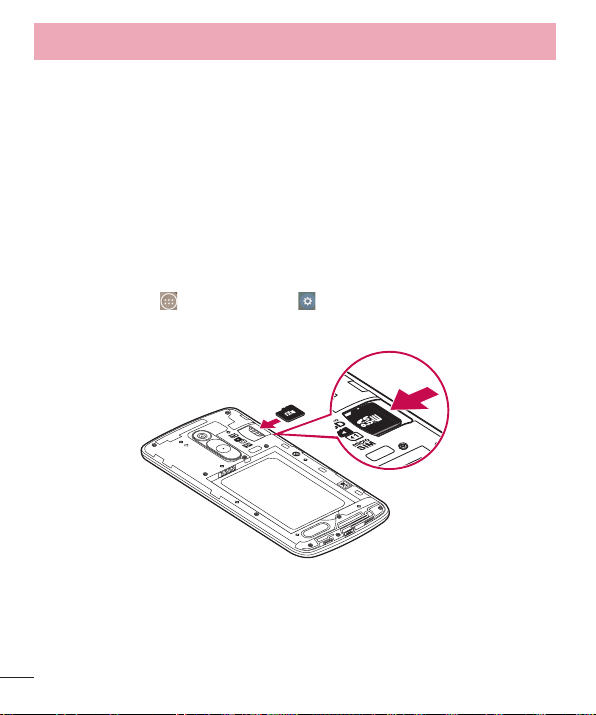
Pažinkite savo telefoną
Atminties kortelės naudojimas
Jūsų telefone galima naudoti iki 32 GB talpos „microSDTM“ arba „microSDHCTM“
atminties korteles. Šios atminties kortelės yra specialiai sukurtos mobiliesiems
telefonams ir kitiems ypač mažiems įrenginiams, jos idealiai tinka saugoti daugialypės
terpės failams, pvz., muzikai, programoms, vaizdo įrašams ir nuotraukoms, kurias
naudosite savo telefone.
Norėdami įdėti atminties kortelę:
Įdėkite atminties kortelę į viršutinį atminties kortelės lizdą. Įsitikinkite, kad auksinė
kortelių sritis būtų nukreipta žemyn.
Norėdami saugiai išimti atminties kortelę:
Spustelėkite skirtuką > „Programos“ > „Nustatymai“ > „Bendra“ skirtuką >
„Laikmena“ > „Atjunkite SD kortelę“.
24
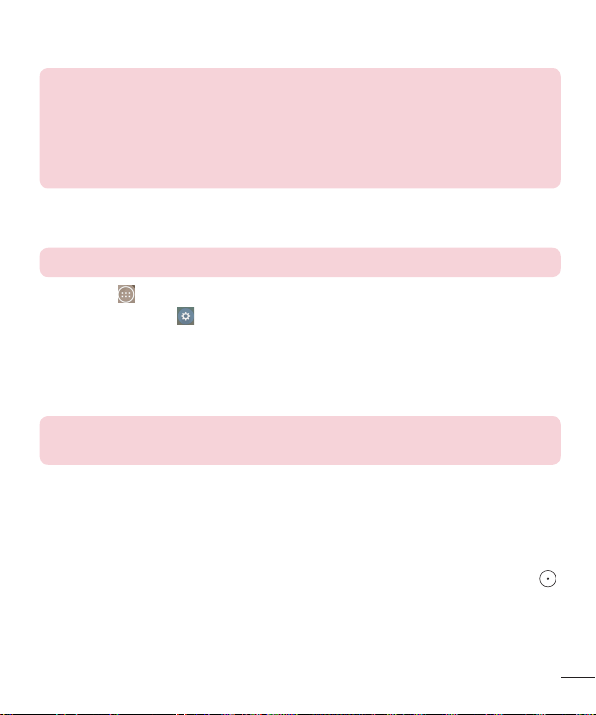
PASTABA:
• Savo telefone naudokite tik suderinamas atminties korteles. Naudodami
nesuderinamas atminties korteles galite sugadinti pačią kortelę ir pažeisti joje
įrašytus duomenis, taip pat telefoną.
• Prieš išimant atminties kortelę iš telefono svarbu pirma ją atjungti, kad nebūtų
padaryta žala kortelei arba joje saugomiems duomenims.
Norėdami formatuoti atminties kortelę:
Atminties kortelė jau gali būti formatuota. Jeigu ne, prieš naudodami turite ją formatuoti.
PASTABA: visi atminties kortelėje esantys failai ištrinami ją formatuojant.
1 Palieskite ir atverskite programų sąrašą.
2 Slinkite ir palieskite „Nustatymai“ > „Bendra“ skirtuką > „Laikmena“.
3 Palieskite Atjungti SD kortelę.
4 Palieskite Ištrinti SD kortelę > Ištrinti SD kortelę > Ištrinti viską.
5 Jeigu esate nustatę užrakto derinį, įveskite užrakto derinį ir pasirinkite Ištrinti
viską.
PASTABA: jei atminties kortelėje yra failų, po formatavimo aplankų struktūra
gali būti pakeista, nes visi failai buvo ištrinti.
Ekrano užrakinimas ir atrakinimas
Jei trumpam nenaudosite telefono, ekranas bus automatiškai išjungtas arba užrakintas.
Tai apsaugo nuo atsitiktinių bakstelėjimų ir taupo akumuliatoriaus energiją.
Nenaudojamą telefoną užrakinkite paspausdami Maitinimo / užrakinimo mygtuką .
Jei užrakinimo metu veikė kokios nors programos, jos ir toliau veiks užrakto režimu.
Kad išvengtumėte bereikalingų mokesčių (pvz., už telefono skambutį, žiniatinklio
prieigą ir duomenų ryšius), rekomenduojama prieš įjungiant užrakto režimą išeiti iš visų
programų.
25
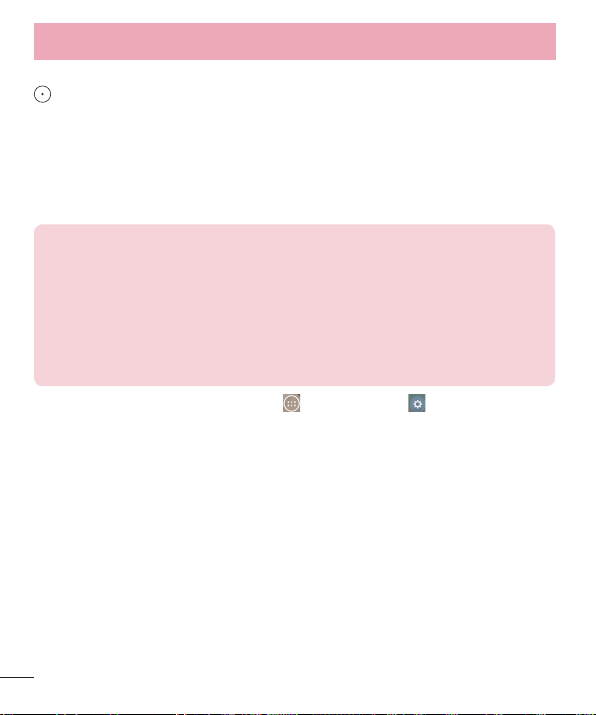
Pažinkite savo telefoną
Norėdami suaktyvinti savo telefoną, paspauskite Maitinimo / užrakinimo mygtuką
. Pasirodys užrakinimo ekranas. Palieskite ir paslinkite užrakinimo ekraną į bet kurią
pusę, kad atrakintumėte pradinį ekraną. Atsivers paskutinis ekranas, kurį peržiūrinėjote.
„Knock Code“ funkcija
Su „Knock Code“ funkcija galite bakstelėti ekraną naudodami asmeninį „Knock Code“
atrakinimo šabloną ekrane, padalintame į 4 kvadratus, kad lengvai įjungtumėte arba
išjungtumėte ekraną. Galite išjungti šią funkciją pasirinkę nustatymus „Užrakto ekranas“.
PASTABA:
• Jei „Knock Code“ neteisingai įvesite 6 kartus, būsite priverstinai nukreiptas į
„Google“ paskyros, kur turėsite įvesti prisijungimo duomenis / atsarginį PIN
kodą.
• Norėdami įjungti arba išjungti ekraną, jį bakstelėkite pirštų galiukais, o nei
pirštų nagais.
• Kai „Knock Code“ nenaudojamas, galite naudoti „Knock On“ funkciją
bakstelėdami ekraną.
1 Pradžios ekrane bakstelėkite mygtuką „Programos“ > „Nustatymai“.
2 Bakstelėkite „Užrakto ekranas“ > „Pasirinkite ekrano užraktą“ > „Knock
Code“.
3 Bakstelėkite atrakinimo šablono kvadratus, kad nustatytumėte savo „Kock Code“.
Jūsų „Kock Code“ atrakinimo šabloną gali sudaryti nuo 3 iki 8 bakstelėjimų. Baigę
bakstelėkite „Atlikta“.
26
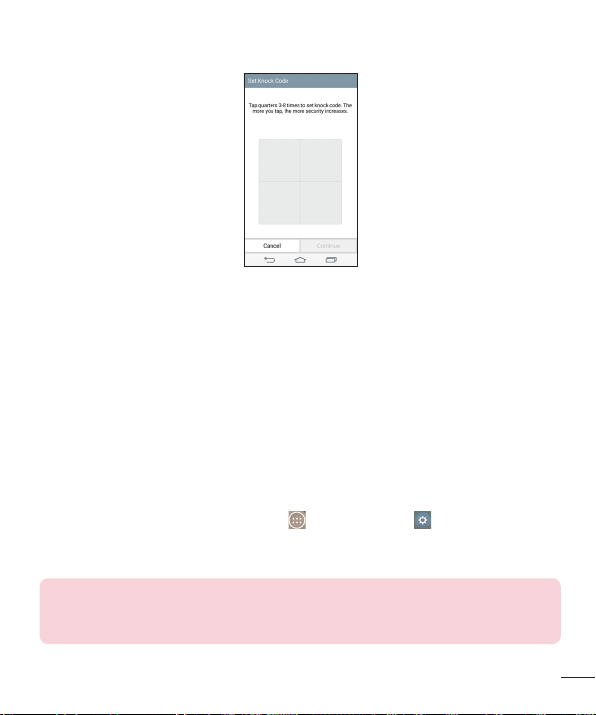
Ekrano atrakinimas naudojant „Knock Code“
Galite atrakinti ekraną bakstelėję jau nustatytą „Knock Code“ atrakinimo šabloną.
1 Kai ekranas išsijungia, paspauskite energijos mygtuką.
2 Anksčiau nustatytas „Knock Code“ atrakinimo šablonas.
„KnockON“ funkcija
Du kart bakstelėję galite užrakinti arba atrakinti ekraną.
Norėdami atrakinti ekraną, dukart greitai bakstelėkite ekrano centre. Norėdami užrakinti
ekraną, dukart bakstelėkite būsenos juostą bet kuriame ekrane (išskyrus fotoaparato
vaizdo ieškiklį) arba tuščioje vietoje Pradžios ekrane.
Kaip aktyvinti „KnockON“ funkciją
1 Pradžios ekrane bakstelėkite mygtuką „Programos“ > „Nustatymai“ >
„Bendra“ skirtuką > „Gestai“.
2 Pažymėkite varnele Įjungti / išjungti ekraną.
PASTABA: Kai įjungiate ekraną, pasistenkite neuždengti artumo jutiklio. Jei jį
uždengsite, įjungus ekraną, jis bus nedelsiant vėl išjungiamas, kad negalėtų
savaime įsijungti kišenėje ar rankinėje.
27
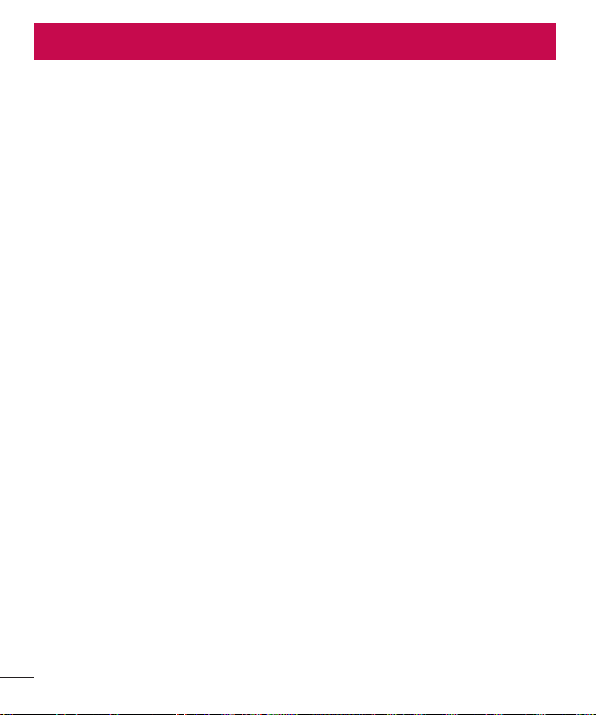
Jūsų Pradžios ekranas
Patarimai naudojant liečiamąjį ekraną
Keli patarimai kaip naršyti telefone.
Lietimas arba bakstelėjimas – vienas bakstelėjimas pirštu pažymi elementus,
nuorodas, sparčiąsias nuorodas ir raides ekrano klaviatūroje.
Palietimas ir laikymas – palieskite ir laikykite elementą ekrane, jį liesdami ir
nepakeldami piršto, kol neįvyks veiksmas. Pvz., norėdami atveri galimas adresato
parinktis, palieskite ir laikykite Adresatų sąraše esantį adresatą, kol atsivers kontekstinis
meniu.
Vilkimas – palieskite ir trumpam palaikykite elementą, tada nepakeldami piršto jį
vilkite ekranu, kol pasieksite norimą padėtį. Galite vilkti elementus Pradžios ekranu, kad
pakeistumėte jų padėtį.
Slinkimas – norėdami slinkti, greitai pajudinkite pirštą skersai ekrano paviršiaus,
nesustodami po to, kai pirmą kartą bakstelėjote paviršių (taip neimsite vilkti elemento).
Pvz., galite slinkti ekraną aukštyn arba žemyn, judėdami sąrašu, arba naršyti
skirtinguose Pradžios ekranuose, slinkdami iš kairės į dešinę (ir atvirkščiai).
Dvigubas bakstelėjimas – dukart bakstelėkite, kad pakeistumėte interneto puslapio
arba žemėlapio mastelį. Pvz., greitai dukart bakstelėkite interneto puslapio skyrių, kad
šis skyrius būtų rodomas per visą ekrano plotį. Taip pat galite dukart bakstelėti, kad
sumažintumėte ar padidintumėte mastelį, kai peržiūrite paveikslėlį.
Gnybimas masteliui keisti – savo rodomuoju pirštu ir nykščiu darykite gnybimo ar
plėtimo judesius, kad padidintumėte ir sumažintumėte mastelį, kai naudojatės naršykle
ar Žemėlapiais arba naršote paveikslėlius.
Ekrano pasukimas – daugelyje programų ir meniu ekrano orientacija priderinama prie
fizinės įrenginio orientacijos.
28

PASTABA:
• Norėdami pasirinkti elementą, bakstelėkite piktogramos centrą.
• Nespauskite per stipriai, liečiamasis ekranas pakankamai jautrus, kad
reaguotų į švelnų tvirtą bakstelėjimą.
• Piršto galiuku bakstelėkite norimą parinktį. Stenkitės nebaksnoti kitų
mygtukų.
Pradžios ekranas
Pradžios ekranas yra daugelio programų ir funkcijų įjungimo vieta, jame taip pat galite
įtraukti elementus, pvz., sparčiąsias programų nuorodas ar „Google“ valdiklius, kurie
leis tiesiogiai gauti informaciją ir pasiekti programas. Tai yra numatytasis paveikslas ir jį
galima pasiekti iš bet kurio meniu bakstelėjus .
29

Jūsų Pradžios ekranas
Būsenos juosta
Rodoma telefono būsenos informacija, įskaitant laiką, signalo
stiprumą, akumuliatoriaus būseną ir pranešimų piktogramas.
Valdiklis
Valdikliai yra atskiros programos, kurias galima įjungti
Programų ekrane arba Pradžios ekrane arba praplėstame
pradžios ekrane. Skirtingai nei sparčioji nuoroda, valdiklis yra
ekrane pateikiama programa.
Programų piktogramos
Norėdami atidaryti ir naudoti, bakstelėkite piktogramą
(programą, aplanką ar pan.).
Padėties indikatorius
Rodo, kurį Pradžios puslapio paveikslą peržiūrite.
Sparčiųjų mygtukų sritis
Suteikia vieno prisilietimo prieigą prie funkcijos, esančios bet
kuriame pradžios ekrano paveiksle.
Jutikliniai Pradžios mygtukai
Mygtukas „Atgal“, mygtukas „Pradžia“, mygtukas „Naujausi“
Praplėstas pradžios ekranas
Operacinė sistema siūlo keletą Pradžios ekrano paveikslų, kurie suteiks daugiau vietos
įkelti piktogramas, valdiklius ir kt. elementus.
X Slinkite pirštą kairėn ir dešinėn Pradžios ekrane.
Pradžios ekrano pritaikymas
Galite prisitaikyti Pradžios ekraną, įkeldami į jį programų, valdiklių ar darbalaukio fonų.
30

Kaip įkelti elementų į Pradžios ekraną
1 Palieskite ir laikykite tuščią Pradžios ekrano dalį.
2 Įkėlimo meniu pasirinkite elementą, kurį norite įkelti. Tada Pradžios ekrane
pamatysite šį įkeltą elementą.
3 Elementą vilkite į pageidaujamą vietą ir tada atleiskite pirštą.
PATARIMAS! Jei norite į Pradžios ekraną įkelti programos piktogramą,
Programų meniu palieskite ir laikykite prilietę norimą įkelti programą.
Kaip pašalinti elementą iš Pradžios ekrano
X Pradžios ekranas > palieskite ir laikykite prilietę piktogramą, kurią norite pašalinti
> vilkite ją į .
Kaip įkelti programą kaip Spartųjį mygtuką
X Programų meniu arba Pradžios ekrane palieskite ir laikykite prilietę norimą įkelti
programos piktogramą, tada vilkite ją į Sparčiųjų mygtukų sritį. Galima pridėti iki 6
programų.
Kaip pašalinti elementą iš Sparčiųjų mygtukų srities
X Palieskite ir laikykite prilietę norimą spartųjį mygtuką, tada vilkite jį į .
PASTABA: mygtuko „Programos“ pašalinti negalima.
Kaip prisitaikyti programų piktogramas Pradžios ekrane
1 Palieskite ir laikykite programos piktogramą, kol jis taps neužfiksuota savo esamoje
padėtyje. Tada padėkite ją ant ekrano. Viršutiniame dešiniajame programos kampe
atsiras redagavimo piktograma .
2 Bakstelėkite programos piktogramą dar kartą ir pasirinkite norimą piktogramos
vaizdą ir dydį.
3 Kad išsaugotumėte pakeitimus, bakstelėkite Gerai.
31

Jūsų Pradžios ekranas
Kaip grįžti prie neseniai naudotų programų
1 Bakstelėkite . Bus rodomas paskutinių naudotų programų sąrašas.
2 Bakstelėję piktogramą atversite programą. Arba bakstelėkite , jei norite grįžti
prie ankstesnio ekrano.
Pranešimų skydelis
Pranešimai jus įspėja apie naujų žinučių gavimą, kalendoriaus įvykius ir žadintuvo
signalus, taip pat besitęsiančius įvykius, pvz., jūsų pokalbį telefonu.
Kai gaunamas pranešimas, ekrano viršuje atsiranda jo piktograma. Laukiančių
pranešimų piktogramos rodomos kairėje pusėje, o sistemos piktogramos, pvz., „Wi-Fi“
arba akumuliatoriaus įkrovos lygio, rodomos dešinėje.
PASTABA: Galimos parinktys gali skirtis priklausomai nuo regiono arba
paslaugų teikėjo.
Laukiantys
pranešimai
„Bluetooth“, „Wi-Fi“ ir
akumuliatoriaus būsena
32

Pranešimų skydelio atidarymas
Norėdami atverti pranešimų skydelį, braukite žemyn būsenos juosta.
Sparčiojo perjungimo sritis
Norėdami įjungti, bakstelėkite norimą sparčiojo perjungimo
mygtuką. Palieskite ir palaikykite mygtuką, norėdami pasiekti
funkcijos nustatymų meniu. Jei norite peržiūrėti daugiau
perjungimo mygtukų, slinkite kairėn arba dešinėn. Bakstelėkite
, jei norite pašalinti, įkelti ar kitaip išdėstyti perjungimo mygtukus.
Bakstelėkite, norėdami pašalinti visus pranešimus.
Pranešimai
Pateikiami išvardyti naujausi pranešimai, kiekvienam
iš jų pateikiamas trumpas aprašas. Bakstelėkite
pranešimą, kad jį peržiūrėtumėte.
Norėdami uždaryti pranešimų skydelį, palieskite ir vilkite
skirtuką į ekrano viršų.
Indikacinės piktogramos Būsenos juostoje
Indikacinės piktogramos rodomos Būsenos juostoje, esančioje ekrano viršuje, ir praneša
apie praleistus skambučius, naujas žinutes, kalendoriaus įvykius, įrenginio būseną ir
pan.
33

Jūsų Pradžios ekranas
Šios piktogramos rodomos ekrano viršuje ir suteikia informacijos apie įrenginio būseną.
Toliau pateikiamoje lentelėje išvardytos dažniausiai naudojamos piktogramos.
Piktograma
34
Aprašymas
Neįdėta SIM kortelė Skambutis užtildytas
Nėra tinklo signalo Vibravimo režimas įjungtas
Skrydžio režimas įjungtas
Prisijungta prie „Wi-Fi“ tinklo Akumuliatorius kraunamas
Laidinės ausinės prijungtos
Vyksta skambutis Atsisiunčiami duomenys
Praleistas skambutis Įkeliami duomenys
Įjungtas „Bluetooth“ GPS įjungtas
Sistemos įspėjimas Duomenys sinchronizuojami
Nustatytas žadintuvas
Gautas naujas balso pašto
pranešimas
Nauja teksto arba
multimedijos žinutė
Piktograma
Aprašymas
Akumuliatorius visiškai
įkrautas
Telefonas prijungtas prie
kompiuterio USB kabeliu
Gauta nauja „Gmail“ žinutė
Gauta nauja „Hangouts“
žinutė
Pasirinkite įvesties būdą

Medijos serverio turinio
Leidžiama daina
Mobilusis viešosios interneto
prieigos taškas aktyvus
PASTABA: Piktogramų vieta Būsenos juostoje gali skirtis priklausomai nuo
funkcijų ar paslaugos.
bendrinamas
Ekrano klaviatūra
Galite įvesti tekstą, naudodamiesi ekrano klaviatūra. Ekrano klaviatūra rodoma ekrane
automatiškai, kai reikia įvesti tekstą. Norėdami rankiniu būdu įjungti klaviatūrą, tiesiog
bakstelėkite lauką, į kurį norite įrašyti tekstą.
Pagalbinės klaviatūros naudojimas ir teksto įvedimas
Bakstelėjus vieną kartą, kita įvesta raidė bus didžioji. Jei norite, kad visos raidės
būtų didžiosios, bakstelėkite du kartus.
Bakstelėkite, kad perjungtumėte skaičių ir simbolių klaviatūrą.
Bakstelėkite, kad pasiektumėte klaviatūros nustatymus. Palieskite ir palaikykite, kad
pasiektumėte balso įvesties režimą, arba iškarpų dėklą.
Bakstelėję įvesite tarpą.
Bakstelėkite, kad sukurtumėte naują eilutę.
Bakstelėję ištrinsite ankstesnįjį simbolį.
Kirčiuotų raidžių įvedimas
Pasirinkę prancūzų arba ispanų kalbą kaip teksto įvedimo kalbą, galėsite įvesti
specialius prancūzų ar ispanų kalbos simbolius (pvz. „á“).
Pvz., norėdami įvesti „á“, palieskite ir laikykite mygtuką „a“ prilietę tol, kol mygtukas
padidės ir bus parodyti specialūs įvairių kalbų simboliai. Tada pasirinkite pageidaujamą
specialų simbolį.
35

„Google“ paskyros sąranka
Kai pirmą kartą įjungsite savo telefoną, jums bus suteikta galimybė aktyvinti tinklą,
prisiregistruoti prie savo „Google“ paskyros ir pasirinkti, kaip norite naudotis tam
tikromis „Google“ paslaugomis.
Norėdami nustatyti savo „Google“ paskyrą:
• Atsivėrusiame sąrankos ekrane prisiregistruokite prie „Google“ paskyros.
ARBA
• Spustelėkite skirtuką > > „Programos“ > pasirinkite „Google“ programą,
tokią kaip „Gmail“ > pasirinkite „Naujas“, kad sukurtumėte naują paskyrą.
Jei jau turite „Google“ paskyrą, bakstelėkite Esama, įveskite savo el. pašto adresą ir
slaptažodį, tada bakstelėkite .
Nustačius „Google“ paskyrą telefone, jūsų telefonas bus automatiškai
sinchronizuojamas su „Google“ paskyra internete.
Jūsų adresatai, „Gmail“ laiškai, kalendoriaus įvykiai ir kita tų programų informacija
bei paslaugos žiniatinklyje sinchronizuojami su jūsų telefone esančia informacija. (Tai
priklauso nuo jūsų sinchronizavimo nustatymų.)
Prisijungę galite dirbti su „Gmail™“ ir pasinaudoti „Google“ paslaugomis savo telefone.
36

Prisijungimas prie tinklų ir įrenginių
„Wi-Fi“
Su „Wi-Fi“ galite naudotis sparčiuoju internetu belaidžio prieigos taško (PT) veikimo
zonoje. Su „Wi-Fi“ belaidžiu internetu galite mėgautis be papildomų mokesčių.
Prisijungimas prie „Wi-Fi“ tinklų
Norėdami naudoti „Wi-Fi“ savo telefone, turite prisijungti prie belaidžio prieigos taško
arba viešosios interneto prieigos taško. Kai kurie prieigos taškai yra atviri ir jūs paprastai
galite prie jų prisijungti. Kiti gali būti paslėpti ar naudoti saugumo funkcijas, todėl, kad
galėtumėte prie jų prisijungti, turėsite tinkamai sukonfigūruoti savo telefoną.
Jei nesinaudojate „Wi-Fi“ tinklu, išjunkite jį – taip pailginsite akumuliatoriaus naudojimo
laiką.
PASTABA: Jei esate už „Wi-Fi“ zonos ribų arba IŠJUNGĖTE „Wi-Fi“, jūsų
mobiliojo ryšio paslaugų teikėjas gali taikyti papildomus mokesčius už mobilųjį
duomenų perdavimą.
„Wi-Fi“ įjungimas ir prisijungimas prie „Wi-Fi“ tinklo
1 Spustelėkite skirtuką > > „Programos“ > „Nustatymai“ > „Tinklai“
skirtuką > „Wi-Fi“.
2 Norėdami įjungti „Wi-Fi“ ir pradėti galimų „Wi-Fi“ tinklų paiešką, nustatykite „Wi-
Fi“ į būseną ĮJUNGTA.
3 Dar kartą bakstelėkite „Wi-Fi“ meniu, kad peržiūrėtumėte aktyvių ir aprėpties
zonoje esančių „Wi-Fi“ tinklų sąrašą.
• Apsaugoti tinklai pažymėti spynelės piktograma.
4 Norėdami prisijungti prie tinklo bakstelėkite jį.
• Jei tinklas apsaugotas, jūsų bus paprašyta įvesti slaptažodį ar nurodyti kitus
duomenis. (Daugiau informacijos gausite iš savo tinklo administratoriaus)
5 Būsenos juostoje bus rodoma piktograma, vaizduojanti „Wi-Fi“ būseną.
37

Prisijungimas prie tinklų ir įrenginių
„Bluetooth“
Galite siųsti duomenis per „Bluetooth“, leisdami atitinkamą programą, o ne iš
„Bluetooth“ meniu, kaip įprastuose mobiliuosiuose telefonuose.
PASTABA:
• LG neatsako už „Bluetooth“ belaidžiu ryšiu išsiųstų ir gautų duomenų
praradimą, perėmimą ir netinkamą naudojimą.
• Visada įsitikinkite, kad dalijatės duomenimis ir juos gaunate iš įrenginių,
kuriais galite pasitikėti ir kurie yra tinkamai apsaugoti. Jei tarp įrenginių yra
kliūčių, patikimo veikimo atstumas gali sumažėti.
• Kai kurie įrenginiai, ypač tokie, kurie nėra išbandyti ir patvirtinti „Bluetooth
SIG“, gali būti nesuderinami su jūsų įrenginiu.
„Bluetooth“ įjungimas ir telefono susiejimas su „Bluetooth“ įrenginiu
Prieš prisijungdami prie kito įrenginio, savo įrenginį turite su juo susieti.
1 Spustelėkite skirtuką > > „Programos“ > „Nustatymai“ > „Tinklai“
> nustatykite „Bluetooth“ į būseną „ĮJUNGTA“.
2 Dar kartą bakstelėkite „Bluetooth“ meniu. Pamatysite parinktį, kurią reikės
pasirinkti, kad jūsų telefonas būtų matomas, ir įrenginių paieškos parinktį. Tada
bakstelėkite Ieškoti įrenginių, kad pamatytumėte įrenginius „Bluetooth“ ryšio
zonoje.
3 Iš sąrašo pasirinkite įrenginį, su kuriuo norite susieti savo telefoną.
Sėkmingai susiejus įrenginius, jūsų telefonas prisijungs prie kito įrenginio.
PASTABA: Kai kuriuose įrenginiuose, ypač ausinėse ar automobilinėje laisvų
rankų įrangoje, gali būti nustatytas pastovus „Bluetooth“ PIN, pvz., 0000. Jei
kitame įrenginyje yra PIN, jūsų paprašys jį įvesti.
38

Duomenų siuntimas naudojant „Bluetooth“ belaidį ryšį
1 Pasirinkite rinkmeną arba elementą, pvz., adresatą, kalendoriaus įvykį arba medijos
rinkmeną iš atitinkamos programos arba iš programos Atsisiuntimai.
2 Pasirinkite parinktį, skirtą duomenims siųsti „Bluetooth“ ryšiu.
PASTABA: Parinkties pasirinkimo metodas gali priklausyti nuo duomenų tipo.
3 Susiraskite įrenginį, kuriame aktyvintas „Bluetooth“ ryšys, ir susiekite su juo savo
telefoną.
Duomenų gavimas naudojant „Bluetooth“ belaidį ryšį
1 Spustelėkite skirtuką > > „Programos“ > „Nustatymai“ > „Tinklai“
> nustatykite „Bluetooth“ į būseną „ĮJUNGTA“.
2 Meniu dar kartą bakstelkite „Bluetooth“ ir pažymėkite ekrano viršuje esantį žymės
langelį, kad jūsų telefonas būtų matomas kituose įrenginiuose.
PASTABA: Norėdami pasirinkti laiką, kurį jūsų įrenginys bus matomas,
bakstelėkite > Matomumo laiko limitas.
3 Pasirinkite Patvirtinti, kad patvirtintumėte, jog norite gauti duomenis iš įrenginio.
Dalijimasis jūsų telefono mobiliuoju duomenų ryšiu
Susiejimas per USB ir nešiojamasis „Wi-Fi“ viešosios interneto prieigos taškas yra
puikios funkcijos, kuriomis galima pasinaudoti, kai šalia nėra belaidžio ryšio. Galite dalytis
savo telefono mobiliuoju duomenų ryšiu su atskiru kompiuteriu per USB kabelį (USB
susiejimas). Naudodami savo telefoną kaip nešiojamąjį „Wi-Fi“ viešosios interneto prieigos
tašką, galite dalytis telefono duomenų ryšiu su daugiausia penkiais įrenginiais vienu metu.
Kai telefonas dalijasi duomenų ryšiu, piktograma rodoma būsenos juostoje ir kaip
besitęsiantis pranešimas pranešimų skyriuje.
Naujausios informacijos apie susiejimą ir nešiojamus viešosios interneto prieigos taškus,
įskaitant palaikomas operacines sistemas ir kitą informaciją, rasite adresu
http://www.android.com/tether.
39

Prisijungimas prie tinklų ir įrenginių
Kaip dalytis telefono duomenų ryšiu kaip nešiojamuoju „Wi-Fi“ viešosios
interneto prieigos tašku
1 Spustelėkite skirtuką > > „Programos“ > „Nustatymai“ > „Tinklai“
skirtuką > „Susiejimas ir tinklai“ > „Wi-Fi“ viešosios interneto prieigos
taškas, kad aktyvintumėte funkciją.
2 Įveskite slaptažodį ir bakstelėkite Išsaugoti.
PATARIMAS! Jei jūsų kompiuteryje įdiegta „Windows 7“ arba naujausia
platinama „Linux“ OS atmaina (pvz., „Ubuntu“), jums paprastai neprireiks
parengti savo kompiuterio susiejimui. Vis dėlto, jei naudojatės ankstesne
„Windows“ ar kitokios operacinės sistemos versija, jums gali prireikti parengti
kompiuterį, kad jis galėtų sukurti tinklo ryšį per USB. Naujausios informacijos
apie tai, kurios operacinės sistemos palaiko susiejimą per USB ir kaip jas
sukonfigūruoti, rasite adresu http://www.android.com/tether.
Kaip pakeisti nešiojamojo interneto prieigos taško pavadinimą arba jį apsaugoti
Galite pakeisti savo telefono „Wi-Fi“ tinklo pavadinimą (SSID) ir apsaugoti „Wi-Fi“ tinklą.
1 Spustelėkite skirtuką > > „Programos“ > „Nustatymai“ > „Tinklai“
skirtuką > „Susiejimas ir tinklai“ > „Wi-Fi“ viešosios interneto prieigos
taškas.
2 Bakstelėkite Nustatyti „Wi-Fi“ viešosios interneto prieigos tašką.
• Atsivers dialogo langas Nustatyti „Wi-Fi“ viešosios interneto prieigos tašką.
• Galite pakeisti „Wi-Fi“ pavadinimą (SSID), kurį mato kiti įrenginiai nuskaitant
„Wi-Fi“ tinklus.
• Bakstelėję meniu „Sauga“ taip pat galite konfigūruoti tinklą su „Wi-Fi Protected
Access 2“ (WPA2) sauga su iš anksto bendrinamu raktu (PSK).
• Jei paliesite saugos parinktį WPA2 PSK, dialogo lange Konfigūruoti „Wi-Fi“
viešosios interneto prieigos tašką bus pridėtas slaptažodžio laukelis. Jei
įvesite slaptažodį, jums reikės įvesti šį slaptažodį jungiantis prie telefono viešosios
interneto prieigos taško per kompiuterį ar kitą įrenginį. Taip pat galite nustatyti
Atviras meniu Sauga ir taip pašalinti savo „Wi-Fi“ tinklo saugą.
40

3 Bakstelėkite Išsaugoti.
DĖMESIO! Jei saugos parinktį nustatote kaip „Atviras“, negalite išvengti
neįgalioto kitų asmenų interneto paslaugų naudojimo ir gali tekti sumokėti
papildomų mokesčių. Kad išvengtumėte neįgalioto naudojimo, patariame
nustatyti aktyvią saugos parinktį.
„Wi-Fi Direct“
„Wi-Fi Direct“ palaiko tiesioginį ryšį tarp įrenginių su įjungta „Wi-Fi“ funkcija be
prieigos taško. „Wi-Fi Direct“ funkcija sunaudoja daug akumuliatoriaus energijos, todėl
naudojant „Wi-Fi Direct“ funkciją rekomenduojama prijungti telefoną prie maitinimo
lizdo. Iš anksto patikrinkite savo „Wi-Fi“ ir „Wi-Fi Direct“ tinklą ir įsitikinkite, kad
naudotojai yra prisijungę prie to paties tinklo.
„Wi-Fi Direct“ įjungimas:
1 Spustelėkite skirtuką > > „Programos“ > „Nustatymai“ > „Tinklai“
skirtuką > „Wi-Fi“.
2 Spustelėkite mygtuką „Meniu“ > „Wi-Fi Direct“.
3 Nuskaitytų įrenginių sąraše pasirinkite įrenginį, prie kurio norite jungtis.
Ryšys su kompiuteriu per USB kabelį
Sužinokite, kaip sujungti savo įrenginį su kompiuteriu, naudojant USB kabelį ir USB ryšio
režimus.
Muzikos, nuotraukų ir vaizdo įrašų perkėlimas, naudojantis USB laikmenų režimu
1 USB kabeliu prijunkite telefoną prie kompiuterio.
2 Jei savo kompiuteryje neįdiegėte „LG Android Platform Driver“, nustatymus
turėsite pakeisti rankiniu būdu. Paslinkite žemyn būsenos juosta > bakstelėkite
„USB prijungtas“ > pasirinkite „USB prisijungimo būdas“, tuomet pasirinkite
„Medijos įrenginys (MTP)“.
41

Prisijungimas prie tinklų ir įrenginių
3 Tada kompiuteryje galėsite matyti laikmenos turinį ir perkelti rinkmenas.
Sinchronizavimas su „Windows Media Player“
Įsitikinkite, kad programa „Windows Media Player“ įdiegta jūsų kompiuteryje.
1 Kad prijungtumėte telefoną prie kompiuterio, kuriame įdiegta programa „Windows
Media Player“, naudokitės USB kabeliu.
2 Pasirinkite parinktį Laikmenų sinchr. (MTP). Prisijungus kompiuteryje pasirodys
iškylantis langas.
3 Atverkite programą „Windows Media Player“, kad galėtumėte sinchronizuoti
muzikos rinkmenas.
4 Iškylančiame lange redaguokite arba įveskite savo įrenginio pavadinimą (jei reikia).
5 Pasirinkite ir vilkite norimas muzikos rinkmenas į sinchronizavimo sąrašą.
6 Pradėkite sinchronizavimą.
• Kad galėtumėte atlikti sinchronizavimą programoje „Windows Media Player“, turi būti
įvykdytos toliau nurodytos sąlygos.
Elementai Reikalavimas
OS „Microsoft Windows XP“ SP2, Vista arba naujesnė
„Windows Media Player“ versija „Windows Media Player 10“ arba naujesnė
• Jei „Windows Media Player“ versija yra senesnė nei 10, įdiekite 10 arba naujesnę
versiją.
42

Skambučiai
Skambinimas
1 Bakstelėkite , kad atidarytumėte klaviatūrą.
2 Naudodamiesi klaviatūra įveskite numerį. Norėdami ištrinti skaitmenį, bakstelėkite
.
3 Norėdami skambinti, bakstelėkite .
4 Norėdami baigti pokalbį, bakstelėkite piktogramą Baigti .
PATARIMAS! Norėdami prieš tarptautinio skambučio numerį įvesti „+“,
palieskite ir palaikykite nuspaudę .
Skambinimas savo adresatams
1 Bakstelėkite , kad atvertumėte adresatus.
2 Slinkite adresatų sąrašą iki norimo adresato arba įrašykite keletą pirmųjų adresato,
kuriam norite skambinti, raidžių bakstelėdamiAdresatų paieška.
3 Sąraše bakstelėkite , kad galėtumėte skambinti.
Atsiliepimas į skambutį ir jo atmetimas
Jei jums skambina, kai telefonas yra užrakintos būsenos, norėdami atsiliepti, slinkite
bet kuria kryptimi.
Slinkite bet kuria kryptimi, kad atmestumėte skambutį.
Priimamo skambučio garsumo reguliavimas
Norėdami reguliuoti pokalbio garsumą pokalbio metu, naudokitės telefono galinėje
pusėje esančiais Garsumo didinimo ir mažinimo mygtukais.
43

Skambučiai
Antras skambutis
1 Pirmojo skambučio metu bakstelėkite mygtuką „Meniu“ >
„Pridėti“ skambutį ir surinkite numerį. Taip pat galite pasirinkti iš paskutinių
rinktų numerių sąrašo bakstelėdami „Skambučių registrai“ arba ieškoti kontaktų
bakstelėjus „Kontaktai“ ir pasirinkti kontaktą, kuriam norite skambinti. Kontaktų
taip pat galite ieškoti bakstelėjus „Mėgstamiausi“ arba „Grupės“.
2 Norėdami skambinti, bakstelėkite .
3 Ekrane bus rodomi abu skambučiai. Jūsų pirmas skambutis bus užrakintas ir
perjungtas į laukimo režimą.
4 Norėdami persijungti tarp pokalbių, bakstelėkite rodomą numerį. Arba bakstelėkite
Sujungti pokalbius, jei norite pradėti konferencinį pokalbį.
5 Norėdami baigti aktyvius pokalbius, bakstelėkite „Baigti“ arba bakstelėkite ir
slinkite pranešimų juosta žemyn bei pasirinkite piktogramą „Baigti pokalbį“ .
PASTABA: Apmokestinami visi jūsų skambučiai.
Skambučių registrų peržvalga
Pradžios ekrane bakstelėkite ir pasirinkite „Skambučių registrai“.
Peržiūrėkite išsamų visų rinktų, priimtų ir praleistų skambučių sąrašą.
PATARIMAS!
• Norėdami peržiūrėti skambučio datą, laiką ir trukmę, bakstelėkite bet kurį
skambučių žurnalo įrašą.
• Bakstelėkite mygtuką „Meniu“ , tuomet „Ištrinti visus“, kad ištrintumėte
visus įrašytus elementus.
44

Skambučio nustatymai
Galite konfigūruoti telefono skambučio nustatymus – skambučių peradresavimą, taip
pat kitas jūsų operatoriaus siūlomas specialias funkcijas.
1 Pradžios ekrane bakstelėkite .
2 Bakstelėkite .
3 Bakstelėkite Skambučio nustatymai ir pasirinkite parinktis, kurias norite
reguliuoti.
45

Kontaktai
Pridėkite adresatus telefone ir sinchronizuokite juos su adresatais savo „Google“
paskyroje ar kitose paskyrose, kurios palaiko adresatų sinchronizavimą.
Adresato paieška
Pradžios ekrane
1 Bakstelėkite , kad atvertumėte adresatus.
2 Bakstelėkite Adresatų paieška ir klaviatūra įveskite adresato vardą.
Naujo adresato pridėjimas
1 Bakstelkite , įveskite naujo kontakto numerį, tuomet bakstelkite mygtuką
„Meniu“ . Bakstelėkite Įtraukti į adresatus > Naujas adresatas.
2 Jei naujam adresatui norite priskirti nuotrauką, bakstelėkite nuotraukos srityje.
Pasirinkite iš Fotografuoti arba Rinktis iš galerijos.
3 Bakstelėkite adresato informacijos kategoriją ir įveskite informaciją apie adresatą.
4 Bakstelėkite Išsaugoti.
Parankiniai adresatai
Adresatus, kuriems dažnai skambinate, galite nustatyti kaip parankinius adresatus.
Adresato įtraukimas į parankinius
1 Bakstelėkite , kad atvertumėte adresatus.
2 Bakstelėkite adresatą, kad pamatytumėte daugiau informacijos apie jį.
3 Bakstelėkite žvaigždutę dešiniajame adresato vardo kampe. Žvaigždutės spalva
pasikeis į geltoną.
46

Adresato pašalinimas iš parankinių sąrašo
1 Bakstelėkite , kad atvertumėte adresatus.
2 Bakstelkite skirtuką „Mėgstamiausi“ ir pasirinkite kontaktą, kad pamatytumėte
daugiau informacijos apie jį.
3 Bakstelėkite geltonos spalvos žvaigždutę, esančią adresato vardo dešiniajame
kampe. Žvaigždutės spalva pasikeis į pilką ir kontaktas bus pašalintas iš parankinių
adresatų sąrašo.
Grupės sukūrimas
1 Bakstelėkite , kad atvertumėte adresatus.
2 Bakstelkite „Grupės“, tuomet mygtuką „Meniu“ . Pasirinkite Nauja grupė.
3 Įveskite naujos grupės pavadinimą. Naujai sukurtai grupei taip pat galite nustatyti
skambėjimo toną.
4 Bakstelėkite Išsaugoti, kad išsaugotumėte grupę.
PASTABA: Jei ištrinsite grupę, šiai grupei priskirti adresatai nebus prarasti. Jie
liks adresatuose.
47

Žinutės
Jūsų telefonas sujungia SMS ir MMS į vieną intuityvų, lengvai naudojamą meniu.
Žinutės siuntimas
1 Pradžios ekrane bakstelėkite ir , kad atvertumėte tuščią žinutės langą.
2 Įveskite adresato vardą arba adresato numerį į laukelį Kam. Įvedant adresato vardą
rodomi atitinkantys adresatai iš sąrašo. Galite bakstelėti siūlomą gavėją. Galite
pridėti daugiau nei vieną adresatą.
PASTABA: Turėsite sumokėti už kiekvienam asmeniui išsiųstą žinutę.
3 Bakstelkite laukelį „Įvesti žinutę“ ir pradėkite ją rašyti.
4 Bakstelkite , jei norite atverti parinkčių meniu. Pasirinkite iš „Sparčioji žinutė“,
„Įterpti šypsenėlę“, „Tvarkaraščio siuntimas“, „Pridėti temą“ ir „Atmesti“.
PATARIMAS! Jei norite pridėti rinkmeną, kuria norite pasidalyti žinutėje, galite
bakstelėti piktogramą .
5 Norėdami siųsti žinutę, bakstelėkite Siųsti.
6 Atsakymai pasirodo ekrane. Jei žiūrite ir siunčiate daugiau žinučių, sukuriama
žinučių gija.
ĮSPĖJIMAS:
• Skirtingose šalyse simbolių riba gali būti kitokia nei 160; tai priklauso nuo to,
kaip trumposios žinutės koduojamos ir kokia kalba rašomos.
• Jei į teksto žinutę įtrauksite vaizdo, vaizdo įrašo ar garso rinkmeną, ji bus
automatiškai konvertuota į multimedijos žinutę ir turėsite mokėti atitinkamą
mokestį.
48

Temos dėžutė
Pranešimai (SMS, MMS) su kitu asmeniu gali būti rodomi chronologine tvarka, kad
galėtumėte patogiai peržiūrėti savo pokalbius.
Žinutės nustatymų keitimas
Jūsų telefono žinučių nustatymai jau nustatyti, todėl žinutes galite siųsti iš karto.
Nustatymus galite pakeisti pagal savo poreikius.
• Pradžios ekrane bakstelėkite piktogramą Žinutės , bakstelėkite ir tada bakstelėkite
Nustatymai.
49

El. paštas
Galite naudotis El. pašto programa skaityti laiškus, pvz., iš „Gmail“ paslaugos. El. pašto
programa suderinama su tokių tipų paskyromis: POP3, IMAP ir „Exchange“.
Jūsų paslaugų teikėjas arba sistemos administratorius gali jums pateikti informaciją
apie paskyros nustatymus, kurių jums reikia.
El. pašto paskyros valdymas
Pirmą kartą atvėrus El. pašto programą atsiranda sąrankos vedlys, kuris jums padės
atlikti el. pašto paskyros sąranką.
Atlikus pirminę sąranką, El. pašto programa parodys jūsų gautų laiškų dėžutės turinį.
Kaip pridėti dar vieną el. pašto paskyrą
• Bakstelėkite skirtuką > > „Programos“ > „El. paštas“ >bakstelėkite >
„Nustatymai“ > „Pridėti paskyrą“.
Kaip pakeisti el. pašto paskyros nustatymus
• Bakstelėkite skirtuką > > Programos > El. paštas > bakstelėkite >
Nustatymai > Bendri nustatymai.
Kaip pašalinti el. pašto paskyrą
• Bakstelėkite skirtuką > > „Programos“ > „El. paštas“ > bakstelėkite
> „Nustatymai“ > bakstelėkite > „Pašalinti paskyrą“ > pasirinkite šalinamą
paskyrą > „Pašalinti“ > pasirinkite „Taip“.
Darbas su paskyros aplankais
Bakstelėkite skirtuką > > „Programos“ > „El. paštas“ > bakstelėkite ir
pasirinkite „Aplankai“.
Kiekviena paskyra turi gaunamų, siunčiamų, išsiųstų ir juodraščių laiškų aplankus.
Priklausomai nuo paskyros paslaugos teikėjo palaikomų funkcijų galite turėti papildomų
aplankų.
50

El. paštas
El. laiškų kūrimas ir siuntimas
Kaip parašyti ir išsiųsti laišką
1 Dirbdami El. pašto programoje, bakstelėkite .
2 Įveskite gavėjo el. pašto adresą. Įvedant tekstą bus pasiūlomi sutampantys adresai
iš adresatų sąrašo. Kelis adresus atskirkite kabliataškiais.
3 Bakstelėkite , jei norite įterpti „Kopija / nematoma kopija“, ir bakstelėkite , kad
pridėtumėte rinkmenas, jei reikia.
4 Įveskite laiško tekstą.
5 Bakstelėkite .
PATARIMAS! Gavus naują el. pašto laišką, jums bus pranešta garsu arba
vibravimu.
51

Fotoaparatas ir vaizdo įrašai
Norėdami užfiksuoti nuotraukas ar vaizdo įrašus ir juos bendrinti, naudokite fotoaparatą
arba vaizdo kamerą. Jūsų telefone yra įmontuotas 8 megapikselių fotoaparatas su
automatinio fokusavimo funkcija, kuri leidžia užfiksuoti ryškias nuotraukas ir vaizdo
įrašus.
PASTABA: prieš fotografuodami būtinai su mikropluošto šluoste nuvalykite
apsauginį objektyvą. Jei pirštais ištepsite objektyvo dangtelį, nuotraukos gali
būti su atspindžiais.
Fotoaparato programos atidarymas
Pradžios ekrane bakstelėkite mygtuką „Programos“ > „Fotoaparatas“ .
ARBA
Pradžios ekrane bakstelėkite piktogramą „Fotoaparatas“ .
PATARIMAS! Jei savo telefone, kaip atrakinimo būdą, nustatėte perbraukimą,
užrakintame ekrane paspauskite maitinimo / užrakinimo mygtuką , kuris yra
telefono galinėje pusėje, tuomet fotoaparato piktogramą vilkite į viršų, kad
atidarytumėte fotoaparato programą.
Susipažinkite su vaizdo ieškikliu
5
52
1
2
3
4
6
7

Fotoaparatas ir vaizdo įrašai
1 „Blykstė“ – bakstelėkite, kad pasirinktumėte blykstės parinktis „Įjungti“,
„Išjungti“ arba nustatyti į „Automatinė“.
2 „Sukeisti fotoaparatus“ – bakstelėkite, kad sukeistumėte vietomis galinio
fotoaparato objektyvą su priekinio fotoaparato objektyvu.
3 Režimas – galimi režimo pasirinkimo variantai: „Automatinis“ ir „Panorama“.
4 „Nustatymai“ – bakstelėkite, kad sureguliuotumėte šiuos fotoaparato ir vaizdo
įrašų nustatymus.
5 „Galerija“ – bakstelėkite, kad pasiektumėte savo galeriją.
6 „Vaizdo įrašymo mygtukas“ – bakstelėkite, kad pradėtumėte vaizdo įrašymą.
7 „Fotografavimo mygtukas“ – bakstelėkite, kad nufotografuotumėte.
Fotografavimas
Fotografuoti su telefone integruotu fotoaparatu yra taip pat paprasta, kaip ir pasirinkti
objektą, nukreipti objektyvą ir paspausti mygtuką.
Norėdami fotografuoti:
1 Pradžios ekrane bakstelėkite mygtuką „Programos“ > „Fotoaparatas“ .
2 Įrėminkite savo objektą ekrane.
3 Apie objektą esantis kvadratas nurodo, kad fotoaparatas jį sufokusavo.
4 Bakstelėkite , kad nufotografuotumėte. Jūsų nuotrauka bus automatiškai
išsaugota galerijoje.
Vaizdo įrašymas
Savo telefone integruota filmavimo kamera, be fotografavimo, taip pat galite įrašyti,
peržiūrėti ir siųsti vaizdo įrašus.
1 Pradžios ekrane bakstelėkite mygtuką „Programos“ > „Fotoaparatas“ .
2 Įrėminkite savo objektą ekrane.
3 Bakstelėkite , kad pradėtumėte vaizdo įrašo įrašymą.
53

Fotoaparatas ir vaizdo įrašai
4 Įrašo trukmė rodoma ekrano viršuje.
PASTABA: bakstelėkite , kad vaizdo įrašymo metu galėtumėte
fotografuoti.
5 Bakstelėkite , kad sustabdytumėte vaizdo įrašymą. Įrašymą tęsti galite dar kartą
bakstelėję .
ARBA
6 Bakstelėkite , kad baigtumėte filmuoti. Jūsų vaizdo įrašas bus automatiškai
išsaugotas galerijoje.
Fotoaparato ir vaizdo įrašų nustatymai
Esant nustatytam fotoaparato režimui, bakstelėkite kiekvieną piktogramą, kad
sureguliuotumėte šiuos fotoaparato nustatymus.
• „Blykstė“ : bakstelėkite, kad pasirinktumėte blykstės parinktis „Įjungti“,
„Išjungti“ arba nustatyti į „Automatinė“.
• „Sukeisti fotoaparatus“ : sukeiskite vietomis galinio fotoaparato objektyvą su
priekinio fotoaparato objektyvu.
• Režimas : galimi režimo pasirinkimo variantai: „Automatinis“ ir „Panorama“.
X „Automatinis“: automatiškai užfiksuoja nuotrauką.
X „Panorama“: sukuria plačią, panoraminio vaizdo, nuotrauką. Laikykite telefoną
horizontaliai, paspauskite fotoužraktą, kad įjungtumėte ir lėtai sukite fotoaparatą
per visą vietovę.
• „Nustatymai“ : reguliuokite šiuos fotoaparato ir vaizdo įrašų nustatymus.
X „Vaizdo dydis“: nustato jūsų nuotraukos dydį. Pasirinkite iš 8M, W6M, 5M arba
3M. Nustatykite savo vaizdo įrašo dydį. Pasirinkite iš FHD, HD arba WVGA.
X „Cheese shutter“: leidžia fotografuoti balso komandomis. Įjungus tiesiog ištarkite
„Čyz“, „Šypsokitės“, „Viski“, „Kimči“ arba „LG“, kad nufotografuotumėte.
X „Laikmatis“: nustatykite savo fotoaparato laikmatį. Tai idealu, jei norite būti
nuotraukoje.
54

X „Tinklelis“: lengvai naudojamas, norint užfiksuoti geresnės kokybės horizontalias ir
vertikalias nuotraukas.
X „SD kortelė“: nustatykite nuotraukų saugojimo vietą. Pasirinkite iš IN arba SD. Šis
meniu rodomas tik tada, kai yra įdėta SD kortelė.
X „Pagalba“: leidžia išsiaiškinti kaip veikia funkcijos. Ši piktograma pateiks glaustas
instrukcijas.
Gesto nuotrauka
Fotografuokite naudodami rankos gestą. Norėdami fotografuoti, pakelkite ranką, kol
priekinis fotoaparatas ją aptiks ir ekrane atsiras dėžutė.
Peržiūrėkite savo nuotraukas
Galerija yra ta vieta, kur galite peržiūrėti išsaugotų, fotoaparatu užfiksuotų, vaizdų
galeriją. Juos galite peržiūrėti kaip skaidrių demonstraciją, bendrinti draugams, ištrinti ir
redaguoti.
1 Pradžios ekrane bakstelėkite mygtuką „Programos“ > „Galerija“ .
2 Pasirinkite vietą ir bakstelėkite ant vaizdo, kad peržiūrėtumėte nuotrauką.
55

Fotoaparatas ir vaizdo įrašai
Galerijos parinktys
Galerijos programoje pateikiamos saugykloje esančios nuotraukos ir vaizdo įrašai,
įskaitant ir tuos, kuriuos užfiksavote fotoaparato programa ir tuos, kuriuos atsisiuntėte iš
interneto ir kitų vietų.
Jei telefone yra viena iš „Google“ paskyrų, galerijoje taip pat matysite „Picasa“
internetinius albumus.
1 Pradžios ekrane bakstelėkite mygtuką „Programos“ > „Galerija“ , kad
peržiūrėtumėte saugykloje išsaugotus vaizdus.
X Vilkite į kairę arba dešinę, kad peržiūrėtumėte daugiau albumų.
2 Bakstelėkite albumą, kad jį atidarytumėte ir peržiūrėtumėte turinį. (Albume esančios
nuotraukos ir vaizdo įrašai pateikiami chronologine tvarka.)
3 Bakstelėkite albume esančią nuotrauką, kad ją peržiūrėtumėte.
X Dar kartą bakstelėkite nuotraukų seriją, kad pasirodytų šios piktogramos:
• „Fotoaparatas“: atidaro fotoaparatą.
• „Bendrinti“: galite bendrinti nuotraukas įvairiais būdais, pvz., žinučių sistema
ar „Bluetooth“.
• „Trinti“: ištrina nuotraukas.
56

X Bakstelėkite albume esančią nuotrauką, tuomet bakstelėkite , kad galėtumėte
pasirinkti šias parinktis: „Nustatyti vaizdą kaip“, „Perkelti“, „Kopijuoti“,
„Kopijuoti į iškarpų dėklą“, „Skaidrių demonstravimas“, „Pasukti į kairę“,
„Pasukti į dešinę“, „Apkarpyti“, „Pridėti vietą“, „Pervadinti“, „Spausdinimas
ir išsami informacija“.
X Bakstelkite mygtuką „Atgal“ , kad grįžtumėte į ankstesnį ekraną.
Nuotraukų priskyrimas
Nufotografavus, nuotrauką nustatykite kaip kontakto identifikavimo nuotrauką arba
pradžios ekrano fono nuotrauką (darbalaukio fonas).
1 Pradžios ekrane bakstelėkite mygtuką „Programos“ > „Galerija“ .
2 Bakstelėkite albumą ir vaizdą, kad jį peržiūrėtumėte.
3 Pateikus nuotrauką, bakstelėkite > „Nustatyti vaizdą kaip“.
4 Parinkties pasirinkimas.
X „Kontakto nuotrauka“ – kontakto įrašą galite priskirkite kaip identifikavimo
nuotrauką. Bakstelėkite kontaktuose esantį įrašą, apkarpykite vaizdą ir bakstelėkite
„Gerai“, kad priskirtumėte nuotrauką.
X „Pradžios ekrano darbalaukio fonas“ – nuotrauką leidžia priskirti kaip fono
nuotrauką, apkarpykite vaizdą ir bakstelėkite „Gerai“, kad priskirtumėte nuotrauką.
X „Užrakinto ekrano darbalaukio fonas“ – nuotrauką leidžia priskirti kaip užrakinto
ekrano fono nuotrauką.
X „Darbalaukio fonas“ – norėdami nustatyti nuotrauką kaip fono nuotrauką, ją
apkarpykite ir bakstelėkite „NUSTATYTI DARBALAUKIO FONĄ“, kad priskirtumėte
nuotrauką.
Vaizdo įrašų parinktys
Galerija yra ta vieta, kur galite peržiūrėti išsaugotų vaizdo įrašų galeriją. Juos galite
peržiūrėti, bendrinti draugams, ištrinti ir redaguoti.
1 Pradžios ekrane bakstelėkite mygtuką „Programos“ > „Galerija“ , kad
peržiūrėtumėte saugykloje išsaugotus vaizdo įrašus.
57

Fotoaparatas ir vaizdo įrašai
X Slinkite į kairę arba dešinę, kad peržiūrėtumėte daugiau albumų.
2 Bakstelėkite albumą, kad jį atidarytumėte ir peržiūrėtumėte turinį. (Albume esančios
nuotraukos ir vaizdo įrašai pateikiami chronologine tvarka.)
3 Bakstelėkite vaizdo įrašą, kad jį peržiūrėtumėte. Galite pasiekti šias parinktis:
X „QSlide“: suteikia galimybę telefono ekrane naudoti perdangą, kad būtų
lengviau iš karto dirbti su keliomis užduotimis.
X „Meniu“: bakstelėkite, kad gautumėte prieigą prie tokių parinkčių kaip
„Ekrano santykis“, „Subtitrai“, „Bendrinti“, „Nustatymai“, „Išsamiau“.
X „Ekrano vaizdas“: leidžiant vaizdo įrašą užfiksuoja ekrano vaizdą.
PASTABA: bakstelėkite > „Nustatymai“ > „Momentinės ekrano kopijos
įjungimas“.
X „Garsumas“: bakstelėkite, kad būtų rodoma garsumo reguliavimo slankiklio
juosta, tada slankiklio juosta nustatykite atkūrimo garsumą.
X „Užrakinti / atrakinti“: užrakina jutiklinius mygtukus, kad apsaugotų nuo
atsitiktinių prisilietimų.
Vaizdo įrašo paleidimas
1 Pradžios ekrane bakstelėkite mygtuką „Programos“ > „Galerija“ , kad
peržiūrėtumėte atmintyje išsaugotus vaizdo įrašus.
X Slinkite į kairę arba dešinę, kad peržiūrėtumėte daugiau albumų.
2 Bakstelėkite albumą, kad jį atidarytumėte ir peržiūrėtumėte turinį. (Albume esančios
nuotraukos ir vaizdo įrašai pateikiami chronologine tvarka.)
3 Bakstelėkite albume esantį vaizdo įrašą, kad jį paleistumėte.
X Bakstelėkite vaizdo įrašą, kad peržiūrėtumėte atkūrimo valdiklius.
58

PASTABA: rodant vaizdo įrašą, slinkite aukštyn arba žemyn kaire ekrano
puse, kad sureguliuotumėte ekrano ryškumą. Kai leidžiamas vaizdo įrašas,
slinkite aukštyn arba žemyn dešine ekrano puse, kad sureguliuotumėte garsą.
Leidžiant vaizdo įrašą, braukite pirštu iš kairės į dešinę (arba atvirkščiai), kad
greitai prasuktumėte į priekį arba atsuktumėte atgal.
Tiesioginis mastelio keitimas
Tiesioginis mastelio keitimas suteikia galimybę didinti arba mažinti atkuriamo vaizdo
įrašo dalį – taip pageidaujamas vaizdas atrodo didesnis arba mažesnis.
Kai peržiūrite vaizdo įrašą, savo rodomuoju pirštu ir nykščiu darykite gnybimo ar plėtimo
judesius, kad didintumėte ir mažintumėte.
PASTABA: nespauskite per stipriai, liečiamasis ekranas pakankamai jautrus,
kad reaguotų į švelnų tvirtą bakstelėjimą.
59

Fotoaparatas ir vaizdo įrašai
Galerija
Atverkite programą Galerija, jei norite peržiūrėti albumus, pvz., nuotraukas ir vaizdo
įrašus.
Galerijos programos atidarymas
• Pradžios ekrane bakstelėkite mygtuką „Programos“ > „Galerija“ .
Albumų peržiūra
Programoje „Galerija“ pateikiamos telefone išsaugotos nuotraukos ir vaizdo įrašai,
įskaitant ir tuos, kuriuos užfiksavote programa „Fotoaparatas“ ir tuos, kuriuos
atsisiuntėte iš interneto ir kitų vietų.
• Bakstelėkite albumą, kad jį atidarytumėte ir peržiūrėtumėte turinį.
• Bakstelėkite albume esančią nuotrauką ar vaizdo įrašą, kad jį peržiūrėtumėte.
• Bakstelėkite mygtuką „Meniu“ (ekrano viršutiniame dešiniajame kampe),
kad pasiektumėte „Naujas albumas“, „Trinti“, „Slėpti / rodyti albumą“, ir
„Nustatymai“.
• Bakstelėkite piktogramą „Fotoaparatas“ , kad grįžtumėte į fotoaparato programą.
Albumo bendrinimas
Iš albumo galite bendrinti visą vieno / kelių albumų turinį, atskiras nuotraukas arba
vaizdo įrašus.
1 Pradžios ekrane bakstelėkite mygtuką „Programos“ > „Galerija“ .
2 Bakstelėkite ir palaikykite norimą albumą, bakstelėkite „Bendrinti“, pasirinkite
programą, kuria bendrinsite vaizdus, tuomet, jei būtina, užbaikite siuntimą.
Darbas su nuotraukomis
Naudokite programą „Galerija“, kad peržiūrėtumėte nuotraukas, kurias užfiksavote
atsisiųsta „Fotoaparatas“ programa.
Nuotraukų peržiūra ir naršymas
1 Pradžios ekrane bakstelėkite mygtuką „Programos“ > „Galerija“ .
2 Atidarykite albumą ir bakstelėkite nuotrauką.
60

3 Bakstelėkite mygtuką „Meniu“ (ekrano viršutiniame dešiniajame kampe),
kad pasiektumėte „Nustatyti vaizdą kaip“, „Perkelti“, „Kopijuoti“, „Kopijuoti
į iškarpų dėklą“, „Skaidrių demonstracija“, „Pasukti į kairę“, „Pasukti į
dešinę“, „Apkarpyti“, „Pridėti / pašalinti vietą“, „Pervadinti“, „Spausdinti“,
arba „Išsamiau“.
Fotoaparato režimo piktograma
Bakstelėkite čia, kad
pasirinktumėte fotoaparato režimą.
Galerijos piktograma
Bakstelėkite čia, kad grįžtumėte
į galeriją.
Piktogramos redagavimas
Bakstelėkite čia, kad galėtumėte
redaguoti nuotrauką.
Piktogramos bendrinimas
Bakstelėkite čia, kad pagal jūsų
pasirinktą metodą bendrintumėte
nuotrauką.
Piktogramos ištrynimas
Bakstelėkite čia, kad ištrintumėte
nuotrauką.
Perbraukite horizontaliai, kad
galėtumėte slinkti dabartiniame
albume esančiomis nuotraukomis.
Perbraukite čia, kad greitai
slinktumėte albume esančiais
vaizdais, tuomet bakstelėkite tą,
kurį norite peržiūrėti.
Vaizdo įrašų bendrinimas
1 Atidarykite albumą, kad peržiūrėtumėte jo turinį, tuomet bakstelėkite galerijos
ekrano viršuje esančią piktogramą „Bendrinti“ .
2 Pažymėkite norimo (-ų) bendrinti vaizdo įrašo (-ų) žymimąjį langelį, bakstelėkite
ekrano apačioje esančią parinktį „Bendrinti“, pasirinkite failo (-ų) bendrinimo
būdą, tuomet, jei reikia, užbaikite.
61

Fotoaparatas ir vaizdo įrašai
Vaizdo įrašo ištrynimas
1 Atidarykite albumą, kad peržiūrėtumėte jo turinį, tuomet bakstelėkite galerijos
ekrano viršuje esančią piktogramą „Trinti“ .
2 Pažymėkite norimo (-ų) ištrinti vaizdo įrašo (-ų) žymimąjį langelį, bakstelėkite ekrano
apačioje esančią parinktį „Trinti“ ir bakstelėkite „Taip“, kad patvirtintumėte.
„QSlide“ vaizdo įrašų paleidimo metu
„QSlide“ lange galite paleisti vaizdo įrašus ir įrašo leidimo metu naudotis kitomis
programomis.
1 Atidarykite programą „Galerija“ ir paleiskite vaizdo įrašą.
2 Bakstelėkite ekrano viršutiniame dešiniajame kampe esančią piktogramą „QSlide“
, kad įjungtumėte „QSlide“ funkciją ir „QSlide“ lange paleistumėte vaizdo įrašą.
3 Norėdami uždaryti „QSlide“ langą, bakstelėkite jo pavadinimo juostos viršutinį
dešinį kampą .
62

Funkcijos
„QuickMemo+“
„QuickMemo“ funkcija leidžia sukurti atmintines ir užfiksuoti ekrano vaizdus.
Užfiksuokite ekrano vaizdus, pieškite ant jų ir bendrinkite juos savo šeimos nariams ir
draugams per „QuickMemo+“ funkciją.
1 (Kai ekranas yra užrakintas)
Nuspauskite ir palaikykite garsumo
didinimo mygtuką.
ARBA
ARBA
Palieskite ir slinkite būsenos juostą
žemyn, tada bakstelėkite
2 Pasirinkite pageidaujamą meniu parinktį
iš Rašiklio tipas, Spalva, Trintukas“ ir
sukurkite atmintinę.
.
63

Funkcijos
3 Bakstelėkite meniu Redaguoti,
kad išsaugotumėte atmintinę su
esamu ekranu. Norėdami išjungti
„QuickMemo+“ funkciją bet kuriuo
metu, bakstelėkite .
PASTABA. Naudodamiesi „QuickMemo+“ funkcija spauskite piršto galiuku.
Nesinaudokite piršto nagu.
„QuickMemo+“ parinkčių naudojimas
Naudodamiesi „QuickMenu+“ funkcija galite lengvai naudotis redagavimo įrankiais.
Atšaukti arba grąžinti veiksmus.
Sudėtingos koncepcijos funkcijos naudojimas.
Pasirinkite rašiklio tipą ir spalvą.
Ištrinkite sukurtą atmintinę.
Atmintinę su dabartiniu ekranu išsaugokite „Galerija“ arba „QuickMemo+“.
Atmintinės parinktys: bakstelėkite, kad pasirinktumėte „Bendrinti“,
„Popieriaus stilius“.
Išsaugotos „QuickMemo+“ peržiūra
Bakstelėkite „QuickMemo+“ / „Galerija“ ir pasirinkite „QuickMemo+“ albumą.
64

Funkcija „QSlide“
Iš bet kurio ekrano įjunkite kalendorių, ir kitas programas kaip langą ekrane.
Bakstelėkite, kad išeitumėte iš
„QSlide“ ir grįžtumėte į visą langą.
Bakstelėkite, kad galėtumėte
ARBA
1 Palieskite ir slinkite būsenos juostą žemyn > bakstelėkite „QSlide“ programas arba
naudodamiesi programomis, kurios palaiko „QSlide“, > bakstelėkite . Funkcija
ekrane nuolat rodoma kaip mažas langelis ekrane.
2 Galite skambinti, naršyti internete arba pasirinkti kitas telefono parinktis. Jūs taip
pat galite naudoti ir bakstelėti ekraną po mažais langeliais, kai skaidrumo juosta
nėra užpildyta .
PASTABA: „QSlide“ vienu metu gali palaikyti iki dviejų langų.
sureguliuoti skaidrumą.
Bakstelėkite, kad baigtumėte
„QSlide“.
Bakstelėkite, kad reguliuotumėte
dydį.
65

Funkcijos
Išmanioji klaviatūra
Išmanioji klaviatūra atpažįsta jūsų klaviatūros įvesties įpročius ir leidžia greitai bei be
klaidų spausdinti.
Perkelkite žymeklį naudodami tarpo klavišą
Palieskite ir laikykite tarpo klavišą nukreipę į kairę arba
dešinę, kad perkeltumėte žymeklį.
Įveskite siūlomą žodį naudodami valdymą gestais
Įveskite tekstą klaviatūroje ir bus rodomi susiję siūlomi
žodžiai. Spustelėkite į priekį kairėn, kad pasirinktumėte
siūlymą kairėje pusėje. Spustelėkite į priekį dešinėn, kad
pasirinktumėte siūlymą dešinėje pusėje.
66

„LG SmartWorld“
„LG SmartWorld“ suteikia galimybę naudotis puikiu turiniu – šifrai, temos, žaidimai,
programos.
Kaip gauti „LG SmartWorld“ iš jūsų telefono
1 Bakstelkite skirtuką > > „Programos“ > tuomet piktogramą, kad
pasiektumėte „LG SmartWorld“.
2 Bakstelėkite „Prisijungti“ ir įveskite „LG SmartWorld“ naudotojo ID / slaptažodį.
Jei dar nesate prisiregistravę, bakstelėkite „Registruotis“, kad jums būtų suteikta
narystė „LG SmartWorld“.
3 Parsisiųskite jus dominantį turinį.
* Naudojantis korinio ryšio tinklu, duomenų mokestis gali būti taikomas pagal su
operatoriumi pasirašytą duomenų planą.
* „LG SmartWorld“ paslauga gali būti teikiama ne visų operatorių ir ne visose šalyse.
PASTABA: ką daryti, jei nėra piktogramos?
1 Naudodamiesi mobiliojo telefono žiniatinklio naršykle, eikite į „LG
SmartWorld“ (www.lgworld.com) ir pasirinkite savo šalį.
2 Parsisiųskite programą „LG SmartWorld“.
3 Paleiskite vykdyti ir įdiekite parsisiųstą rinkmeną.
4 Pasiekite „LG SmartWorld“, bakstelėdami
Specialūs privalumai tik „LG SmartWorld“
1 Sukurkite savo stilių išmaniajame telefone – pasinaudokite „LG SmartWorld“
esančiomis pradžios ekrano ir klaviatūros apipavidalinimo bei šrifto
parinktimis. (Ši paslauga galima tam tikriems įrenginiams. „LG SmartWorld“
internetinėje svetainėje pasitikrinkite, ar ši paslauga yra galima)
2 Mėgaukitės specialia „LG SmartWorld“ paslauga pasinaudoję nuolat
teikiamais pasiūlymais.
piktogramą.
67

Multimedija
Muzika
Jūsų telefone yra integruotas muzikos įrašų grotuvas, kuriuo galėsite klausytis savo
mėgstamų muzikos įrašų. Norėdami atverti muzikos grotuvą, bakstelkite skirtuką >
> „Programos“ > „Muzika“.
Muzikos rinkmenų įkėlimas į telefoną
Pradėkite muzikos rinkmenų persiuntimą į telefoną:
• Persiųskite muziką naudodami „Laikmenų sinchr. (MTP)“.
• Atsisiųskite bevieliu tinklu iš interneto.
• Sinchronizuokite savo telefoną su kompiuteriu.
• Gaukite rinkmenas „Bluetooth“ ryšiu.
Persiųskite muziką naudodami „Laikmenų sinchr. (MTP)“
1 USB kabeliu prijunkite telefoną prie kompiuterio.
2 Pasirinkite parinktį Laikmenų sinchr. (MTP). Jūsų telefonas pasirodys kaip
dar vienas standusis diskas jūsų kompiuteryje. Spustelėkite ant disko, kad jį
peržiūrėtumėte. Kopijuokite rinkmenas iš kompiuterio į disko aplanką.
3 Perkėlę failus braukite žemyn būsenos juosta ir bakstelkite „USB prijungta“ >
„Įkrauti telefoną“. Dabar galite saugiai atjungti įrenginį.
Dainos atkūrimas
1 Bakstelkite skirtuką > > „Programos“ > „Muzika“.
2 Bakstelėkite Dainos.
3 Pasirinkite dainą, kurią norite leisti.
Bakstelėkite, norėdami sustabdyti įrašo atkūrimą.
Bakstelėkite, norėdami tęsti įrašo atkūrimą.
Bakstelėkite, norėdami praleisti kitą albumo ar grojaraščio dainą arba įjungti
atkūrimą atsitiktine tvarka. Palieskite ir laikykite, kad persuktumėte pirmyn.
68

Bakstelėkite, norėdami dar kartą atkurti paskutinę dainą arba paleisti
ankstesnę albumo ar grojaraščio dainą arba įjungti atkūrimą atsitiktine tvarka.
Palieskite ir laikykite, kad persuktumėte atgal.
Bakstelėkite, kad būtų rodoma garsumo reguliavimo slankiklio juosta, tada
slankiklio juosta nustatykite atkūrimo garsumą.
Bakstelėkite, jei norite nustatyti garso efektus.
Bakstelėkite, jei norite atverti paskutinį grojaraštį.
Bakstelėkite, jei norite įtraukti dainą į savo parankinius.
Bakstelėkite, jei paskutinį grojaraštį norite klausyti atkūrimo atsitiktine tvarka
režimu (dainos atkuriamos atsitiktine tvarka).
Bakstelėkite, kad perjungtumėte pakartojimo režimą: pakartoti visas dainas,
pakartoti paskutinę atkuriamą dainą arba išjungti pakartojimą.
Jei klausydami muzikos norite pakeisti garsumą, spauskite garsumo didinimo ir
mažinimo mygtukus, esančius galinėje telefono pusėje.
Palieskite ir palaikykite bet kurią sąraše esančią dainą. Bus rodomos parinktys „Leisti“,
„Įtraukti į grojaraštį“, „Ištrinti“, „Bendrinti“, „Nustatyti kaip skambėjimo toną“,
„Išsamiau“ ir „Ieškoti“.
PASTABA:
• Kai kurių formatų rinkmenos nėra palaikomos, priklausomai nuo įrenginyje
įdiegtos programinės įrangos.
• Jei failas viršija leistiną atmintį, atidarant failą gali būti rodoma klaida.
69

Multimedija
PASTABA: muzikos failų autorių teisės gali būti saugomos tarptautinėmis
sutartimis ir nacionaliniais įstatymais.
Todėl gali prireikti gauti leidimą arba licenciją leisti arba kopijuoti muziką. Kai
kuriose šalyse įstatymai draudžia asmeninį autorių teisių saugomos medžiagos
kopijavimą. Prieš atsisiųsdami ar kopijuodami rinkmeną pasidomėkite
atitinkamos šalies įstatymais, susijusiais su tokia medžiaga.
70

Pagalbinės programos
Žadintuvo nustatymas
1 Bakstelėkite skirtuką > > „Programos“ > „Laikrodis“ > .
2 Nustačius žadintuvą, jūsų telefonas praneš, kiek laiko liko iki žadintuvo skambėjimo.
3 Nustatykite Kartojimą, Snaudimo trukmę, Vibravimą, Žadintuvo garsą,
žadintuvo garsumą, automatinį programos paleidimą, užraktą su galvosūkiu
ir Atmintinę. Bakstelėkite Išsaugoti.
PASTABA: norėdami keisti žadintuvo nustatymus žadintuvo sąrašo ekrane,
bakstelėkite Meniu mygtuką ir pasirinkite Nustatymai.
Skaičiuotuvo naudojimas
1 Bakstelkite skirtuką > > „Programos“ > „Skaičiuotuvas“.
2 Bakstelėdami skaitmenų mygtukus įveskite skaičius.
3 Paprastiems skaičiavimams atlikti bakstelėkite reikiamas funkcijas (+, –, x arba ÷),
tada palieskite =.
4 Jei skaičiavimas sudėtingesnis, slinkite į kairę ir pasirinkite sinusą, kosinusą,
tangentą, logaritmą ir t. t.
5 Norėdami peržiūrėti istoriją, bakstelkite piktogramą .
Naujo įvykio pridėjimas į kalendorių
1 Bakstelkite skirtuką > > „Programos“ > „Kalendorius“.
2 Ekrane galite rasti įvairių rodinių Kalendorių (diena, savaitė, mėnuo, metai,
darbotvarkė).
3 Bakstelėkite datą, kuriai norite pridėti įvykį, tada bakstelėkite .
4 Bakstelėkite Įvykio pavadinimas ir įveskite įvykio pavadinimą.
5 Bakstelėkite Vieta ir įveskite vietą. Patikrinkite datą ir įveskite laiką – norimą įvykio
pradžios ir pabaigos laiką.
71

Pagalbinės programos
6 Jei norite kartoti žadintuvą, nustatykite KARTOJIMĄ ir, jei reikia, nustatykite
PRIMINIMUS.
7 Įrašykite įvykį kalendoriuje bakstelėdami Įrašyti.
Diktofonas
Diktofonu galite naudotis balso atmintinėms ar kitiems garso rinkmenoms įrašyti.
Garso arba balso įrašymas
1 Bakstelkite > > „Diktofonas“.
2 Norėdami pradėti įrašinėti, bakstelėkite .
3 Norėdami baigti įrašinėti, bakstelėkite .
4 Norėdami klausyti įrašo, bakstelėkite .
PASTABA: bakstelėkite , jei norite atverti albumą. Galite klausytis įrašytų
įrašų. Galimas įrašymo laikas gali skirtis nuo faktinio įrašymo laiko.
Balso įrašo siuntimas
1 Baigę įrašymo procesą, garso įrašą galite siųsti baksteldami .
2 Pasirinkite iš „Bluetooth“, „Diskas“, „El. paštas“, „Gmail“, „Žinučių sistema“
arba „QuickMemo+“ . Kai pasirenkate „Bluetooth“, „Diskas“, „El. paštas“,
„Gmail“, „Žinučių sistema“ arba „QuickMemo+“, prie žinutės pridedamas balso
įrašas. Tuomet galėsite rašyti ir siųsti žinutes įprastu būdu.
Užduotys
Šią užduotį galima sinchronizuoti su „MS Exchange“ paskyra. galite sukurti užduotį, ją
redaguoti ir pašalinti „MS Outlook“ arba „MS Office Outlook Web Access“programoje.
72

Kaip sinchronizuoti su „MS Exchange“
1 Pradžios ekrane bakstelkite skirtuką > > „Programos“ >
„Nustatymai“.
2 Bakstelėkite Bendra skirtuką > Paskyros ir sinchr > Pridėti paskyrą.
3 Bakstelėkite „Microsoft Exchange“, jei norite sukurti el. pašto adresą ir
slaptažodį.
4 Įsitikinkite, kad pažymėjote užduočių sinchr.
PASTABA: „MS Exchange“ programa gali būti nepalaikoma priklausomai nuo
el. pašto serverio.
„Google+“
Ši programa naudojama ryšiui su žmonėmis palaikyti per „Google“ socialinį tinklą.
• Bakstelkite skirtuką > > „Programos“ > „Google+“.
PASTABA: Ši programa gali būti neprieinama, priklausomai nuo regiono ar
paslaugų teikėjo.
Paieška balso pagalba
Ši programa naudojama paieškai tinklapiuose balso pagalba.
1 Spustelėkite skirtuką > > „Programos“ > „Paieška balso
pagalba“.
2 Ištarkite raktinį žodį ar frazę, kai ekrane pasirodo užrašas Kalbėkite. Pasirinkite
vieną iš siūlomų paieškos raktinių žodžių.
PASTABA: Ši programa gali būti neprieinama, priklausomai nuo regiono ar
paslaugų teikėjo.
73

Pagalbinės programos
Parsisiuntimai
Ši programa skirta tam, kad matytumėte įvairiomis programomis parsiųstas rinkmenas.
• Bakstelkite skirtuką > > „Programos“ > „Atsisiuntimai“.
PASTABA: Ši programa gali būti neprieinama, priklausomai nuo regiono ar
paslaugų teikėjo.
74

Žiniatinklis
Internetas
Naudokitės šia programa naršyti internete. Naršyklė leis greitai pasiekti savo telefone
spalvotą žaidimų pasaulį, muziką, naujienas, sportą, pramogas ir dar daugiau. Kad ir kur
bebūtumėte, kad ir ką bedarytumėte.
PASTABA: Jungiantis prie šių paslaugų ir atsisiunčiant turinį gali būti taikomas
papildomas mokestis. Apie mokestį už atsisiunčiamus duomenis teiraukitės
savo paslaugų teikėjo.
1 Bakstelėkite skirtuką > > „Programos“ > „Internetas“.
Žiniatinklio įrankių juostos naudojimas
Bakstelėkite juostą ir atidarymui braukite ja pirštu aukštyn.
Bakstelėkite, kad grįžtumėte vienu puslapiu atgal.
Bakstelėkite, kad pereitumėte vienu puslapiu pirmyn – į puslapį, prie kurio
prisijungėte po dabar atversto puslapio. Tai priešingas veiksmas, kuris įvyksta
bakstelėjus , kurį paspaudus pereinama į ankstesnį puslapį.
Bakstelėkite, kad grįžtumėte į Pradžios puslapį.
Bakstelėkite, kad pridėtumėte naują langą.
Bakstelėkite, kad atvertumėte adresyną.
Žiniatinklio puslapių peržiūra
Bakstelėkite adreso laukelį, įveskite žiniatinklio puslapio adresą ir bakstelėkite Eiti.
75

Žiniatinklis
Puslapio atvertimas
Norėdami atverti naują puslapį, bakstelėkite .
Norėdami pereiti į kitą žiniatinklio puslapį, bakstelėkite , slinkite aukštyn arba žemyn
ir bakstelėkite pasirinktą puslapį.
Paieška žiniatinklyje balsu
Bakstelėkite adreso laukelį, bakstelėkite , ištarkite raktinį žodį, ir tada pasirinkite
vieną iš siūlomų raktinių žodžių.
PASTABA: Ši funkcija gali būti neprieinama, priklausomai nuo regiono ar
paslaugų teikėjo.
Žymės
Kad įtrauktumėte į adresyną esamą žiniatinklio puslapį, bakstelėkite > Įtraukti į
adresyną > Gerai.
Norėdami atveri į adresyną įtrauktą žiniatinklio puslapį, bakstelėkite ir pasirinkite
vieną iš puslapių.
Archyvas
Bakstelėkite > Archyvas, kad atvertumėte žiniatinklio puslapį iš neseniai peržiūrėtų
žiniatinklio puslapių sąrašo. Norėdami ištrinti visą archyvą, bakstelėkite „Taip“.
Iššokančios naršyklės naudojimas
Naudokitės šia funkcija, kad prisijungtumėte prie interneto neišjungę dabartinės
programos.
Peržiūrint turinį, tokį kaip kontaktai arba pastabos, kuris apima internetinius adresus,
pasirinkite internetinį adresą ir bakstelėkite iššokančią naršyklę, kad ją atvertumėte.
Bakstelkite ir vilkite naršyklę į kitą vietą.
Norėdami atidaryti naršyklę visame ekrane, bakstelkite .
Norėdami uždaryti naršyklę, bakstelkite .
76

Naršyklė „Chrome“
Naudokite „Chrome“ informacijos paieškai ir naršymui žiniatinklyje.
1 Bakstelėkite skirtuką > > „Programos“ > „Chrome“.
PASTABA: Ši programa gali būti neprieinama, priklausomai nuo regiono ar
paslaugų teikėjo.
Žiniatinklio puslapių peržiūra
Bakstelėkite adreso laukelį, tada įveskite žiniatinklio puslapio adresą arba paieškos
kriterijus.
Puslapio atvertimas
Kad atvertumėte naują puslapį, bakstelėkite „Naujas skirtukas“.
Norėdami pereiti į kitą žiniatinklio puslapį, bakstelėkite , slinkite aukštyn arba žemyn
ir bakstelėkite pasirinktą puslapį.
Sinchronizavimas su kitais įrenginiais
Sinchronizuokite atvertus skirtukus ir adresyną, kad galėtumėte juos naudoti su
„Chrome“ kitame įrenginyje, kai esate prisiregistravę prie tos pačios „Google“ paskyros.
Atvertų skirtukų peržiūrai kituose įrenginiuose, bakstelėkite mygtuką „Meniu“
„Kiti įrenginiai“.
Pasirinkite žiniatinklio puslapį, kurį norite atversti.
Norėdami įtraukti puslapius į adresyną, bakstelėkite .
77

Nustatymai
Šiame skyriuje apžvelgiami elementai, kuriuos galite keisti naudodami savo telefono
Sistemos nustatymų meniu. Norėdami patekti į Nustatymų meniu:
Bakstelkite skirtuką > > „Programos“ > „Nustatymai“.
- arba Bakstelėkite , tuomet palieskite ir palaikykite > „Sistemos nustatymai“.
Tinklai
< Wi-Fi >
„Wi-Fi“ – įjungiamas „Wi-Fi“ prisijungimas prie galimų „Wi-Fi“ tinklų.
PATARIMAS! Kaip gauti MAC adresą
Norint nustatyti ryšį kai kuriuose belaidžiuose tinkluose su MAC filtrais, gali
prireikti įvesti jūsų telefono MAC adresą į maršruto parinktuvą.
MAC adresą galite rasti šioje naudotojo sąsajoje:: bakstelkite skirtuką
> „Programos“ > „Nustatymai“ > „Tinklai“ skirtuką > „Wi-Fi“ > >
„Wi-Fi“ papildomai > „MAC adresas“.
< Bluetooth >
Įjungiama ir išjungiama „Bluetooth“ belaidžio ryšio funkcija.
< Mobiliojo ryšio duomenys >
Parodo duomenų naudojimą ir leidžia nustatyti mobiliojo ryšio duomenų naudojimo ribą.
< Skambutis >
Galima konfigūruoti telefono skambučio nustatymus – skambučių peradresavimą ir kitas
jūsų operatoriaus siūlomas specialias funkcijas.
Balso paštas – leidžia pasirinkti jūsų operatoriaus teikiamą balso pašto paslaugą.
Fiksuotojo rinkimo numeriai – įjunkite ir sudarykite numerių, kuriais galima skambinti
iš jūsų telefono, sąrašą. Jums prireiks PIN2, kurį galite gauti iš savo operatoriaus. Iš jūsų
telefono galima skambinti tik tais numeriais, kurie yra nurodyti fiksuoto rinkimo sąraše.
78
>

Įeinančio balso skambučio iššokantysis pranešimas – Kai naudojama programa
rodomas įeinančio balso skambučio iššokantysis pranešimas.
Skambučių atmetimas – leidžia nustatyti skambučių atmetimo funkciją. Pasirinkite
„Skambučio atmetimo režimą“ arba „Atmesti skambučius iš“.
Atmetimas su žinute – kai atmetate skambutį, naudodami šią funkciją galite greitai
išsiųsti žinutę. Tai naudinga, jei atmesti skambutį ir išsiųsti žinutę reikia susitikimo metu.
Privatumo saugojimas – priimamuose skambučiuose nerodomas skambinančiojo
vardas ir numeris.
Skambučio peradresavimas – pasirinkite, ar nukreipti visus skambučius, kai linija
užimta, kai neatsiliepiate ar kai nėra signalo.
Automatinis atsiliepimas – leidžia nustatyti laiką, po kurio bus automatiškai
atsiliepiama į skambutį, kai naudojama laisvų rankų įranga. Pasirinkite iš „Išjungta“, 1
sekundė, 3 sekundės ir 5 sekundės.
Prisijungimo vibravimas – telefonas suvibruoja, kai kita šalis atsako į skambutį.
Išsaugoti nežinomus numerius – baigę pokalbį įtraukite nežinomus numerius į savo
adresatus.
Paspaudus maitinimo mygtuką, baigiamas pokalbis – leidžia pasirinkti pokalbio
pabaigos būdą.
Skambučių draudimas – blokuojami priimami, siunčiami arba tarptautiniai
skambučiai.
Skambučio trukmė – peržiūrėkite visų skambučių trukmę, įskaitant paskutinį
skambutį, siunčiamus skambučius, priimamus skambučius ir visus skambučius.
Papildomi skambučio nustatymai – galėsite keisti tokius nustatymus:
Skambintojo ID: pasirinkite, ar rodyti jūsų numerį, kai skambinate.
Laukiantis skambutis: jei suaktyvintas laukiantis skambutis, telefonas įspės jus apie
gaunamą skambutį, kai jūs kalbate telefonu (priklauso nuo tinklo operatoriaus).
< Bendrinti ir jungtis >
„LG PC Suite“ – prijunkite „LG PC Suite“ prie savo telefono, kad galėtumėte lengvai
tvarkyti multimedijos turinį ir programas.
79

Nustatymai
< Susiejimas & tinklai >
Susiejimas per USB – prijunkite USB kabelį, kad interneto ryšiu galėtumėte dalytis su
kompiuteriu.
„Wi-Fi“ viešosios interneto prieigos taškas – taip pat galite naudoti savo telefoną,
kad užtikrintumėte plačiajuostį mobilųjį ryšį. Sukurkite viešosios interneto prieigos
tašką ir dalykitės savo sukurtu ryšiu. Norėdami gauti daugiau informacijos, skaitykite
„Dalijimasis jūsų telefono mobiliuoju duomenų ryšiu“.
„Bluetooth“ susiejimas – leidžia nustatyti telefoną, jei dalijatės interneto ryšiu arba ne.
Pagalba – bakstelėkite norėdami peržiūrėti pagalbos informaciją apie „Wi-Fi“ viešosios
interneto prieigos tašką ir „Bluetooth“ susiejimo funkcijas.
Skrydžio režimas – perjungus į skrydžio režimą, visi belaidžiai susijungimai yra išjungti.
VPN – parodo Virtualių Privačių Tinklų (VPN), kuriuos anksčiau nustatėte, sąrašą. Leidžia
pridėti skirtingus VPN tipus.
Mobiliojo ryšio tinklai – nustatykite tarptinklinio ryšio duomenų perdavimo parinktis,
tinklo režimą ir operatorius, prieigos taškų pavadinimus (APN) ir pan.
PASTABA: prieš naudodami kredencialų saugyklą, turite nustatyti ekrano
užrakto PIN arba slaptažodį.
Garsas
Garso profilis – pasirinkite „Garsas“, „Bet kuris garsas“, „Tik vibravimas“ arba „Tylus“
Garsumas – pasirinkite telefono garsumo nustatymus, kurie atitiktų jūsų poreikius ir aplinką.
Tylusis režimas – nustatomas tylusis režimas. Bakstelėkite jungiklį, kad įjungtumėte
arba išjungtumėte šią funkciją. Galite suplanuoti, kad tylusis režimas būtų įjungiamas
automatiškai ir nurodyti tyliojo režimo išimtis.
Garso profiliai – pasirinkite garsą „Tylus“ arba „Tik vibravimas“.
Nustatyti laiką – pasirinkite visada įjungtą laiko nustatymą arba suplanuokite. Jei
bakstelsite suplanuoti, galite nustatyti dienas ir laiką, pagal kurį automatiškai bus
įjungiamas tylusis režimas.
80

Blokuoti žadintuvus – pažymėkite varnele, kad ekranas neįsijungtų ir neskambėtų
žadintuvas.
Blokuoti įeinančius skambučius – pažymėkite varnele, kad blokuotumėte kai kurių
kontaktų įeinančius skambučius.
Priimamų skambučių nustatymai
Automatinis atsakymas į blokuotus skambučius – nustatykite, kaip norite
automatiškai atsakyti į nutildytus skambučius.
Leisti pakartotinus skambučius – pažymėkite varnele, kad leistumėte priimamą
skambutį, kuris buvo pakartotas per 3 minutes.
Leidžiamų kontaktų sąrašai – nurodykite, kurių kontaktų skambučiai bus leidžiami.
Pagalba – rodoma tyliojo režimo nustatymo informacija.
Telefono skambėjimo tonas – galite nustatyti skambučio skambėjimo toną.
Skambėjimo toną taip pat galite nustatyti bakstelėdami ekrano viršutiniame
dešiniajame kampe.
Pranešimų garsas – nustatykite pranešimų garsą. Pranešimų garsą taip pat galite
nustatyti bakstelėdami ekrano viršutiniame dešiniajame kampe.
Skambučio tonas su vibravimu – pažymėkite šį laukelį, kad greta skambėjimo tono
dar nustatytumėte vibravimą, kai priimami skambučiai.
Vibravimo tipas – nustatykite skambučių vibravimo tipą. Vibravimo tipą taip pat galite
sukurti bakstelėdami ekrano viršutiniame dešiniajame kampe.
Vibruoti bakstelėjus – pažymėkite varnele, kad būtų vibruojama bakstelėjus
pagrindinius lietimo mygtukus ir kitas naudotojo sąsajas.
Garso efektai – bakstelėkite, kad nustatytumėte rinkimo klaviatūros lietimo tonus,
lietimo garsus ir ekrano užrakinimo garsą.
Rinkimo klaviatūros lietimo tonai – Pažymėkite varnele, kad naudojantis rinkimo
klaviatūra būtų paleidžiami tonai.
Lietimo tonai – pažymėkite varnele, kad renkantis ekraną būtų paleidžiamas tonas.
Ekrano užrakinimo garsas – pažymėkite varnele, kad užrakinant arba atrakinant
ekraną būtų paleidžiamas garsas.
81

Nustatymai
Žinutės / skambučio balso pranešimas – bakstelėkite „Žinutės / skambučio balso
pranešimas“ jungiklį, kad jį įjungtumėte arba išjungtumėte. Jei ši funkcija įjungta, jūsų
įrenginys įeinančius skambučius ir žinutes įrašo automatiškai.
Ekranas
< PRADŽIOS EKRANAS ir UŽRAKTAS >
Pradžios ekranas
Pradžios ekrano parinkimas – Nustatykite „Pradžios“ arba „EasyHome“ kaip
numatytąjį pradžios ekraną.
Tema – nustatoma jūsų įrenginio ekrano tema. Ją galite atsisiųsti iš „LG SmartWorld“.
Darbalaukio fonas – nustatomas jūsų pradžios ekrano darbalaukio fonas. Jį galite
pasirinkti iš „Galerija“, „Interaktyvūs darbalaukio fonai“, „Nuotraukos“ arba
„Darbalaukių fonų galerija“.
Ekrano slinkimo efektas – nustatomas efektas, kai slenkate norėdami pakeisti
ekraną. Pasirinkite iš „Domino“, „Vėjelis“, „Akordeonas“, „Panorama“, „Karuselė“,
„Sluoksnis“ arba „Slinkimas“.
Leisti Pradžios ekrano ciklą – Pažymėkite varnele, kad būtų galimas nepertraukiamas
pradžios ekrano slinkimas (po paskutinio ekrano pradėti ciklą nuo pirmojo).
Pradžios atsarginė kopija ir atkūrimas – nustatykite, kad būtų sukurta atsarginė
kopija, atkurtas pradžios nustatymų programos išdėstymas ir darbalaukio fonas
Pagalba – rodoma su pradžios ekrano elementais ir funkcijomis susijusi informacija.
Užrakto ekranas
Pasirinkti ekrano užraktą – nustatomas ekrano užrakto tipas, kad būtų apsaugomas
jūsų telefonas. Atsivers keli ekranai su nurodymais kaip piešti ekrano atrakinimo
derinį. Nustatykite „Nėra“, „Braukimas“, „Veido atpažinimas“, „Knock Code“,
„Atrakinimo šablonas“, „PIN kodas“ arba „Slaptažodis“.
Jei aktyvinote atrakinimą deriniu, įjungus telefoną ar perjungus iš budėjimo režimo
ekrane atsiras raginimas nupiešti atrakinimo derinį.
82

Darbalaukio fonas – nustatomas užrakto ekrano darbalaukio fonas. Pasirinkite iš
Galerija arba Darbalaukio fonų galerija.
Praleisti skambučiai ir nauji pranešimai – pažymėkite varnele, kad užrakinimo
ekrane būtų rodomi pranešimai apie praleistus skambučius ir naujus pranešimus.
Sparčiosios nuorodos – leidžia keisti sparčiąsias nuorodas užrakinimo ekrane
Slinkimas.
Pamesto telefono savininko duomenys – pažymėkite šį laukelį, kad užrakinimo
ekrane būtų rodoma savininko informacija. Bakstelėkite , kad įvestumėte tekstą, kuris
būtų rodomas kaip savininko informacija.
Užrakto laikmatis – nustatomas laikas, kuriam praėjus ekranas automatiškai
užsirakina, pasibaigus neaktyvaus ekrano veikimo trukmei.
Akimirksniu užrakinantis Maitinimo mygtukas – pažymėkite šį laukelį, kad ekranas
būtų nedelsiant užrakinamas, kai paspaudžiamas Maitinimo / užrakinimo mygtukas. Šis
nustatymas turi pirmenybę saugos užrakinimo laikmačio nustatymų atžvilgiu.
Jutikliniai Pradžios mygtukai
Nustatykite visų ekranų apačioje rodomus pagrindinius lietimo mygtukus. Nustatykite,
kurie yra rodomi, jų padėtį juostoje ir jų išvaizdą. Pasirinkite mygtukus, seką, temą ir
foną.
< ŠRIFTAS >
Šrifto tipas – nustatomas šrifto tipas, kuris naudojamas telefone ir meniu.
Šrifto dydis – nustatomas šrifto dydis, kuris rodomas telefone ir meniu.
< KITI EKRANO NUSTATYMAI >
Ryškumas – nustatomas ekrano ryškumas. Geriausiam akumuliatoriaus
funkcionavimui naudokite mažiausią, koks tik yra patogus, ryškumą.
Automatinis ekrano pasukimas – pažymėkite, jei norite nustatyti, kad telefone būtų
automatiškai pasukamas ekranas priklausomai nuo telefono padėties (portretas arba
peizažas).
Ekrano veikimo trukmė – nustatomas laikas, po kurio ekranas išsijungia.
83

Nustatymai
< PAPILDOMI NUSTATYMAI >
Ekrano išjungimo efektas – nustatomas ekrano išjungimo efektas. Pasirinkite iš
funkcijų „Išnykimas“, „Juodoji skylė“, „Retro TV“.
„Daydream“ – bakstelkite „Daydream“, kad perjungtumėte į „Įjungta“ arba „Išjungta“
režimus. Ši funkcija leidžia rodyti ekrano užsklandą telefonui esant miego režimu, kai jis
yra prijungtas ir (arba) įkraunamas. Pasirinkite iš „Laikrodis“ ir „Google“ nuotraukos.
Bendra
< Kalba ir įvestis >
Naudodami kalbos ir klaviatūros nustatymus pasirinkite kalbą bei teksto įvedimo į
telefoną ir konfigūruokite ekrano klaviatūrą, įskaitant į jos žodyną įtrauktus žodžius.
Kalba – nustatoma jūsų telefone naudojama kalba.
Numatytoji – nustatoma numatytoji ekrano klaviatūrą, naudojama tekstui įvesti.
LG klaviatūra – pažymėkite varnele, jei duomenims įvesti norite pasirinkti LG klaviatūrą.
Bakstelkite piktogramą „Nustatymai“, kad pakeistumėte toliau pateiktus nustatymus.
Įvesties kalba ir klaviatūros išdėstymas – nustatoma klaviatūros kalba ir simboliai.
Klaviatūros aukštis ir išdėstymas – leidžia sureguliuoti įvairias klaviatūros aukščio
ir išdėstymo parinktis, kad jomis būtų lengviau naudotis.
Kelio įvestis – pažymėkite varnele, kad įrašytumėte žodį paryškindami visas raides.
Rodyti siūlomus žodžius – pažymėkite varnele, kad būtų rodomi numatyto teksto
žodžiai.
Automatinis taisymas – pasirinkite iš „Išjungta“, „Švelnus“, „Vidutinis“ ir
„Agresyvus“.
Atnaujinti siūlomus žodžius – atnaujinami siūlomi žodžiai. Turite sutikti su sutarties
teisėmis.
Papildomi nustatymai – nustatomi papildomi nustatymai, įskaitant „Vibruoti
nuspaudus mygtuką“, „Garsas nuspaudus mygtuką“, „Iškylantis langas nuspaudus
84

mygtuką“, „Automatinis didžiųjų raidžių rašymas“, „Automatinė skyryba“, „Rašybos
tikrinimas“, „Suasmeninti duomenys“, „Įvairių kalbų pasiūlymai“, „Išvalyti siūlomų
žodžių istoriją“ ir „Asmeninis žodynas“.
Pagalba – norėdami gauti daugiau informacijos bakstelkite „Pagalba“.
„Google“ spausdinimas balsu – pažymėkite, jei duomenims įvesti norite pasirinkti
„Google spausdinimas balsu“ funkciją. Bakstelkite piktogramą „Nustatymai“ (piktograma
„Nustatymai“), kad pakeistumėte „Google“ balso nustatymus.
Pasirinkti įvesties kalbas – nustatomos kalbos, kurias palaiko „Google“
spausdinimas balsu.
Blokuoti įžeidžiančius žodžius – pažymėkite, jei norite, kad būtų paslepiamas
atpažintas įžeidžiantis tekstas.
Balso atpažinimas neprisijungus – galimas balso atpažinimas neprisijungus.
Paieška balsu – nustatomos paieškos balsu parinktys.
Kalba – pagal balso kalbą nustato „Google“ paiešką.
Kalbos išvestis – nustatoma kada naudoti kalbos išvestį. Pasirinkite iš „Visada“, „Tik
informatyvi“ arba „Tik laisvų rankų įranga“. Norėdami įjungti kalbos išvestį, kai prie
telefono yra prijungtos ausinės, pasirinkite „Tik laisvų rankų įranga“.
Blokuoti įžeidžiančius žodžius – pažymėkite varnele, jei norite, kad būtų paslepiami
įžeidžiančių žodžių balsu rezultatai.
Kalbos atpažinimas neprisijungus – prie kalbos atpažinimo funkcijos pridedama
viena arba kelios papildomos kalbos, kai neturite tinklo ryšio.
„Bluetooth“ ausinės – pažymėkite varnele, kad per prijungtas „Bluetooth“ ausines
įrašytumėte garsą.
Išvestis tekstas-kalba – nustatomas pageidaujamas kalbos modulis ir kalbėjimo
sparta (nuo labai lėto iki labai greito). Taip pat pateikiama trumpa kalbos sintezės
demonstracija.
Žymiklio sparta – nustatoma žymiklio sparta slinkties juostoje.
85

Nustatymai
< Vieta >
Įjungus vietos nustatymo paslaugą, jūsų telefonas nustatys jūsų apytikrę vietą,
naudodamas GPS, „Wi-Fi“ ir mobiliojo ryšio tinklus.
Režimas – pasirinkite vietos nustatymo režimą iš „Didelis tikslumas“,
„Akumuliatoriaus taupymas“ ar „Tik įrenginio jutikliai“.
„Google Play“ paslaugos – bakstelkite norėdami peržiūrėti „Google Play paslaugos“
programos informaciją.
VIETOS NUSTATYMO PASLAUGOS
Fotoaparatas – pažymėkite varnele, kad pažymėtumėte nuotraukas, ar vaizdo įrašus jų
užfiksavimo vietose.
„Google“ vietos ataskaitos – pasirinkite, ar įjungti, ar išjungti „Google vietos
ataskaitos“ parinktis. Norėdami gauti daugiau informacijos, bakstelėkite >
„Pagalba“.
< Paskyros ir sinchronizavimas >
Leidžia programoms sinchronizuoti duomenis fone neatsižvelgiant į tai, ar aktyviai su
jomis dirbate, ar ne. Atšaukdami šį nustatymą galite sutaupyti akumuliatoriaus energiją
ir sumažinti (bet ne panaikinti) duomenų naudojimą.
< Pritaikymas neįgaliesiems >
Naudokite Pritaikyti neįgaliesiems nustatymus, kad galėtumėte konfigūruoti telefone
įdiegtus pritaikymo neįgaliesiems įskiepius.
PASTABA: Kad būtų galima pasirinkti, turi būti įdiegti papildomi įskiepiai.
< Valdymas viena ranka >
Numerių rinkimo klaviatūra – pažymėkite, kad galėtumėte perkelti numerių rinkimo
klaviatūrą į dešinę arba kairę įrenginio pusę. Tiesiog bakstelėkite rodyklę ir perkelkite į
vieną ar kitą pusę.
LG klaviatūrą – pažymėkite, kad galėtumėte perkelti klaviatūrą į dešinę arba kairę
įrenginio pusę. Tiesiog bakstelėkite rodyklę ir perkelkite į vieną ar kitą pusę.
86

Užrakinimo ekranas – pažymėkite, kad galėtumėte perkelti PIN užrakinimo ekrano
klaviatūrą į dešinę arba kairę įrenginio pusę. Tiesiog bakstelėkite rodyklę ir perkelkite į
vieną ar kitą pusę.
Pagalba – rodoma informacija apie telefono naudojimą viena ranka.
< Spartusis mygtukas >
Kai ekranas yra išjungtas arba užrakintas, paspaudę ir palaikę garsumo mygtukus,
gausite greitą prieigą prie programų. Bakstelėkite ekrano viršutiniame dešiniajame
kampe esantį sparčiojo mygtuko jungiklį, kad jį įjungtumėte arba išjungtumėte.
< Sauga >
Užšifruoti telefoną – leidžia užšifruoti duomenis telefone, kad jie būtų saugūs.
Kiekvieną kartą įjungus telefono maitinimą reikės įvesti PIN arba slaptažodį, kad
panaikintumėte užšifravimą.
Užšifruoti SD kortelės laikmeną – leidžia užšifruoti SD kortelėje saugomus ir laikomus
duomenis bei juos padaryti neprieinamus kitiems įrenginiams.
Nustatyti SIM kortelės užraktą – nustatykite SIM mikro kortelės užraktą arba
pakeiskite SIM mikro kortelės PIN.
Slaptažodžio įvedimas matomas – įvedant rodomas paskutinis paslėpto slaptažodžio
ženklas.
Telefono administratoriai – peržiūrėkite arba išjunkite telefono administratorius.
„Nežinomi šaltiniai“ – numatytasis nustatymas diegti ne „Play Store“ programas.
Tikrinti programas – neleidžiama diegti programų, kurios gali pakenkti, arba įspėjama
prieš jas diegiant.
Pranešimų prieiga – pažymėkite, kad užrakintame ekrane būtų perskaityti jūsų
pranešimai.
Atminties tipas – rodomas atminties tipas.
Patikimi kredencialai – rodomi patikimi CA sertifikatai.
Diegti iš saugyklos – pasirinkite, kad galėtumėte diegti šifruotus sertifikatus.
Panaikinti kredencialus – pašalina visus sertifikatus.
87

Nustatymai
< Svečio režimas >
Kad apsaugotumėte savo privatumą arba apribotumėte prieigą prie tam tikrų programų
savo vaikams, galite naudoti Svečio režimą.
Kai savo telefoną skolinate kitiems, galite apriboti, kiek programų gali būti rodoma. Iš
anksto nustatykite Svečio režimą ir pritaikykite parinktis.
< Gestai >
Įjungti / išjungti ekraną – pažymėkite, kad aktyvintumėte „KnockON“ funkciją,
kuri įjungia ir išjungia ekraną. Norėdami įjungti ekraną, greitai dukart bakstelėkite
ekrano centrą. Norėdami išjungti ekraną, dukart bakstelėkite Būsenos juostą, tuščią
plotą Pradžios ekrane arba Užrakinimo ekraną. Norėdami užtikrinti geriausią veikimą,
nejudinkite telefono, kai naudojatės „KnockON“ funkcija.
Priimamų skambučių nutildymas – pažymėkite, jei norite aktyvinti funkciją, kad
priimamų skambučių skambėjimui nutildyti pakaktų paversti telefoną.
Snausti arba išjungti žadintuvą – pažymėkite varnele, kad snaudimo funkcijai įjungti
arba žadintuvui išjungti pakaktų tiesiog paversti telefoną.
Pristabdyti vaizdo įrašą – pažymėkite, jei norite aktyvinti funkciją, kad vaizdo įrašui
pristabdyti pakaktų paversti telefoną.
Pagalba – atverčiamas pagalbos vadovas, kuriame pateikiama informacija apie tai, kaip
naudoti įrenginio Gestų funkcijas.
Judesio jutiklio kalibravimas – leidžia pagerinti pakreipimo tikslumą ir jutiklio spartą.
< „QuickCircle“ dėklas >
Aktyvinkite, kad įjungtumėte funkcijų, pvz., muzikos, orų informacijos ir laikrodžio
rodymą nedideliu rodiniu, kai naudojamas „QuickCircle“ dėklas.
< Data ir laikas >
Naudokite Datos ir laiko nustatymus, kad nustatytumėte, kaip bus rodoma data.
Naudodami šiuos nustatymus taip pat galite nustatyti savo laiką ir laiko juostą vietoje to,
kad gautumėte dabartinį laiką iš mobiliojo tinklo.
88

< Atmintis >
VIDINĖ ATMINTIS – peržiūrėkite vidinės atminties panaudojimą.
< Akumuliatorius >
INFORMACIJA APIE AKUMULIATORIŲ
Akumuliatoriaus paveikslėlyje rodoma akumuliatoriaus krovimo būsenos informacija
kartu su likusia įkrovos dalimi procentais. Palieskite Akumuliatoriaus krovimo
piktogramą, kad atvertumėte Akumuliatoriaus naudojimo ekraną ir pamatytumėte
akumuliatoriaus iškrovos lygį ir išsamią naudojimo informaciją. Čia rodoma, kurie
komponentai ir programos vartoja daugiausiai akumuliatoriaus energijos. Bakstelėkite
vieną įrašą, kad pamatytumėte išsamesnę informaciją.
Akumuliatoriaus išsikrovimo lygis procentais būsenos juostoje – pažymėkite, kad
būsenos juostoje, šalia akumuliatoriaus piktogramos, būtų rodomas akumuliatoriaus
išsikrovimo lygis procentais.
AKUMULIATORIAUS TAUPYMAS
Bakstelėkite Akumuliatoriaus taupymo jungiklį, kad įjungtumėte arba išjungtumėte.
Bakstelėkite Akumuliatoriaus taupymą, kad patektumėte į šiuos nustatymus:
Įjungti akumuliatoriaus taupymą – nustatomas procentinis akumuliatoriaus įkrovos
lygis, kuriam esant bus automatiškai įjungiamas akumuliatoriaus taupymas. Pasirinkite
iš „Nedelsiant“, „10% akumuliatoriaus“, „20% akumuliatoriaus“, „30% akumuliatoriaus“
ir „50% akumuliatoriaus“.
AKUMULIATORIAUS TAUPYMO ELEMENTAI
Automatinis sinchronizavimas – pažymėkite varnele, kad išjungtumėte automatinį
sinchronizavimą, kai yra įjungtas akumuliatoriaus taupymas.
„Wi-Fi“ – pažymėkite varnele, kad nenaudojant duomenis ir esant įjungtam
akumuliatoriaus taupymui, būtų išjungta „Wi-Fi“ funkcija.
„Bluetooth“ – pažymėkite varnele, kad neprisijungus išjungtumėte „Bluetooth“ funkciją,
kai yra įjungtas akumuliatoriaus taupymas.
89

Nustatymai
Vibruoti bakstelėjus – pažymėkite varnele, kad esant įjungtam akumuliatoriaus
taupymui būtų išjungtas atsakas į lietimą.
Šviesumas – pažymėkite varnele, kad esant įjungtam akumuliatoriaus taupymui
nustatytumėte ekrano ryškumą. Bakstelkite norėdami pakeisti nustatymus.
Ekrano veikimo trukmė – pažymėkite varnele, kad esant įjungtam akumuliatoriaus
taupymui nustatytumėte ekrano veikimo trukmę. Bakstelkite piktogramą „Nustatymai“,
kad juos pakeistumėte.
Pagalba – pateikia informaciją apie akumuliatoriaus taupymo elementus
< Išmanusis valymas >
Rodoma naudojama ir laisva vieta telefone. Bakstelkite (... piktogramą) esančią ekrano
viršutiniame dešiniajame kampe, kad nustatytumėte pranešimų intervalą ir neveikimo
laikotarpį.
< Programos >
Galite peržiūrėti ir valdyti savo programas.
< Numatytųjų žinučių programa >
Nustatykite „Žinučių sistema“ arba „Hangouts“ kaip numatytąją programą.
< Atsarginė kopija ir atkūrimas >
Pakeiskite nustatymus, susijusius su jūsų nustatymų ir duomenų valdymu.
Atsarginė mano duomenų kopija – pasirenkama, kad būtų daroma atsarginė jūsų
nustatymų ir programų duomenų kopija „Google“ serveryje.
Atsarginės kopijos paskyra – nustatoma jūsų atsarginės kopijos paskyra.
Automatinis atkūrimas – nustatoma, kad būtų atkuriami jūsų nustatymai ir programų
duomenys, kai programos iš naujo įdiegiamos jūsų įrenginyje.
LG atsarginės kopijos paslauga – daroma visos jūsų įrenginyje saugomos
informacijos kopija ir vėliau ji atkuriama, jei duomenys prarandami arba keičiamas
įrenginys.
Gamyklinių nustatymų atkūrimas – vietoj jūsų nustatymų atkuriamos gamyklinės
nustatymų vertės ir ištrinami visi jūsų duomenys. Jei šiuo būdu iš naujo nustatote
90

telefoną, jūsų paprašoma iš naujo įvesti tą pačią informaciją, kaip ir pirmą kartą
pradėjus naudoti „Android“.
< Spausdinimas >
„Spausdinimas iš debesies“ – bakstelėkite, kad ieškotumėte spausdintuvų.
Bakstelėkite ekrano viršutiniame dešiniajame kampe esantį „spausdinimo iš debesies“
jungiklį, kad jį ĮJUNGTUMĖTE arba IŠJUNGTUMĖTE.
< Apie telefoną >
Peržiūrėkite teisinę informaciją, savo telefono būseną ir programinės įrangos versiją.
91

Kompiuterinė programinė įranga („LG PC Suite“)
„LG PC Suite“ kompiuterinė programinė įranga yra programa, leidžianti prijungti jūsų
įrenginį prie kompiuterio per USB kabelį ir „Wi-Fi“. Prijungus galite naudotis savo
įrenginio funkcijomis iš savo kompiuterio.
Naudodamiesi kompiuterine programine įranga „LG PC Suite“ galite...
• kompiuteryje tvarkyti ir leisti savo medijų turinį (muziką, vaizdo įrašus, nuotraukas);
• siųsti multimedijos turinį į savo įrenginį;
• sinchronizuoti duomenis (tvarkaraščius, adresatus, adresyną) savo įrenginyje ir
kompiuteryje;
• sukurti atsargines savo įrenginio programų kopijas;
• naujinti savo įrenginio programinę įrangą;
• sukurti atsargines įrenginio duomenų kopijas ir atkurti duomenis;
• atkurti kompiuteryje išsaugotą multimedijos turinį iš savo įrenginio;
• sukurti atsargines atmintinių kopijas ir redaguoti atmintines savo įrenginyje.
PASTABA: Norėdami sužinoti, kaip naudotis savo „LG PC Suite“ kompiuterine
programine įranga, galite pasinaudoti programos Pagalbos meniu.
„LG PC Suite“ kompiuterinės programinės įrangos diegimas
„LG PC Suite“ kompiuterinę programinę įrangą galima atsisiųsti iš LG interneto
svetainės.
1 Eikite adresu www.lg.com ir pasirinkite šalį.
2 Eikite į „Palaikymas“ > „MOBILUS PALAIKYMAS“ > „LG mobilieji telefonai“
> „Pasirinkti modelį“ arba eikite į „Palaikymas“ > „Mobilus“ > „Pasirinkti
modelį“.
3 Spragtelėkite „PC SYNC“ iš ATSISIUNTIMAI IR NAUDOTOJO VADOVAI ir
spragtelėkite PARSISIŲSTI, kad parsisiųstumėte „LG PC Suite“ kompiuterinę
programinę įrangą.
92

„LG PC Suite“ kompiuterinės programinės įrangos reikalavimai sistemai
• OS: 32 bitų „Windows XP (Service Pack 3)“ , „Windows Vista“, „Windows 7“,
„Windows 8“
• CPU: 1GHz arba spartesni procesoriai
• Atmintis: 512MB arba didesnės talpos RAM
• Grafinė plokštė: 1024 x 768 raiška, 32arba daugiau bitų spalvos
• HDD: 500 MB arba daugiau laisvos vietos standžiajame diske (Daugiau laisvos vietos
standžiajame diske gali prireikti, jei bus saugomas didelis kiekis duomenų.)
• Būtina programinė įranga: integruotos LG tvarkyklės, „Windows Media Player 10“
arba naujesnė
PASTABA: LG integruota USB tvarkyklė
LG integruota USB tvarkyklė skirta užtikrinti LG įrenginio ir kompiuterio ryšį, ji
įdiegiama automatiškai, kai diegiate „LG PC Suite“ kompiuterinę programinę
įrangą.
Jūsų įrenginio ir kompiuterio duomenų sinchronizavimas
Jūsų įrenginyje ir kompiuteryje išsaugotus duomenis galima lengvai sinchronizuoti
naudojantis jūsų patogumui sukurta „LG PC Suite“ kompiuterine programine įranga.
Galima sinchronizuoti adresus, tvarkaraščius ir adresynus.
Tai atliekama tokia tvarka:
1 Prijunkite savo įrenginį prie kompiuterio. (Naudokite USB kabelį arba „Wi-Fi“ ryšį.)
2 Paslinkite žemyn būsenos juosta > bakstelėkite „USB prijungtas“ > pasirinkite
„USB prisijungimo būdas“, tuomet pasirinkite „Medijos įrenginys (MTP)“.
3 Prijungus paleiskite programą ir iš kairėje ekrano pusėje nurodytų kategorijų
pasirinkite įrenginio skyrių.
4 Norėdami pažymėti, spragtelėkite Asmeninė informacija.
5 Pažymėkite sinchronizuojamo turinio langelius ir spragtelėkite mygtuką Sinchr..
93

Kompiuterinė programinė įranga („LG PC Suite“)
PASTABA: Kad galėtumėte sinchronizuoti savo telefono ir kompiuterio
duomenis, savo kompiuteryje turite įdiegti „LG PC Suite“. Diegdami „LG PC
Suite“, vadovaukitės ankstesniuose puslapiuose pateikta informacija.
Adresatų perkėlimas iš jūsų senojo telefono į naująjį telefoną
1 Naudodami kompiuterio sinchronizavimo programą importuokite adresatus iš
senojo įrenginio į kompiuterį CSV faile.
2 Pirmiausia kompiuteryje įdiekite „LG PC Suite“. Paleiskite programą ir USB kabeliu
prijunkite mobilųjį telefoną su „Android“ OS prie kompiuterio.
3 Viršutiniame meniu pasirinkite „Telefonas“ > „Importuoti / eksportuoti
kontaktus“ > „Eksportuoti“ į telefoną.
4 Iškylantis langas, kuriame reikia pasirinkti failo tipą ir eksportuojamą failą.
5 Iškylančiame lange spragtelėkite Pasirinkti rinkmeną, tada pasirodys „Windows
Explorer“.
6 „Windows Explorer“ pasirinkite eksportuojamų kontaktų failą ir spustelėkite
„Atidaryti“.
7 Spustelėkite „Eksportuoti“.
8 Pasirodys iškylantis langas Laukų žymėjimas, skirtas susieti jūsų įrenginio
adresatų ir naujų adresatų duomenis.
9 Jei kilo prieštaravimų tarp kompiuteryje esančių adresatų ir įrenginio adresatų
duomenų, „LG PC Suite“ atitinkamai pažymėkite duomenis ar atlikite būtinus
pakeitimus.
10 spragtelėkite GERAI.
94

Telefono programinės įrangos naujinimas
Telefono programinės įrangos naujinimas
LG mobiliojo telefono programinės įrangos naujinimas internetu
Daugiau informacijos apie naudojimąsi šia funkcija rasite tinklalapyje http://www.
lg.com/common/index.jsp , kur galite pasirinkti šalį ir kalbą.
Ši funkcija suteikia jums galimybę patogiai internetu – neapsilankant techninės
priežiūros centre – atnaujinti savo telefono mikroprograminę įrangą į naujesnę versiją.
Šia funkcija pasinaudoti galėsite tik tuomet, jei LG sukurs naujesnę mikroprograminės
įrangos versiją jūsų telefonui.
Kadangi naujinant mobiliojo telefono mikroprograminę įrangą naudotojas turi sutelkti
visą dėmesį į naujinimo procesą, todėl prieš pradėdami perskaitykite visas instrukcijas
ir pastabas, kurios pateikiamos kiekviename etape. Atsiminkite, kad naujinimo metu
atjungus USB kebelį telefonas gali rimtai sugesti.
PASTABA: LG pasilieka teisę naujinti tik tam tikrų modelių, atrinktų savo
nuožiūra, mikroprograminę įrangą ir negarantuoja naujesnės mikroprograminės
įrangos versijos visiems mobiliųjų telefonų modeliams.
LG mobiliojo telefono programinės įrangos naujinimas belaidžiu ryšiu (OTA)
Ši funkcija suteikia jums galimybę patogiai per OTA – neprijungiant telefono USB
duomenų kabeliu – atnaujinti savo telefono programinę įrangą į naujesnę versiją. Šia
funkcija pasinaudoti galėsite tik tuomet, jei LG sukurs naujesnę mikroprograminės
įrangos versiją jūsų telefonui.
Pirmiausia turėtumėte patikrinti mobiliojo telefono programinės įrangos
versiją:„Nustatymai“ > „Bendra“ skirtuką > „Apie telefoną“ > „Naujinimo
centras“ > „Programinės įrangos naujinimas“ > „Tikrinti dabar, ar nėra naujinių“.
95

Telefono programinės įrangos naujinimas
PASTABA: Telefono programinės įrangos naujinimo procese iš vidinės telefono
saugyklos gali būti prarasti visi jūsų asmeniniai duomenys, įskaitant informaciją
apie jūsų „Google“ paskyrą, visas kitas paskyras, jūsų sistemos / programų
duomenis ir nustatymus, bet kokias atsisiųstas programas ir jūsų DRM
licenciją. Todėl LG rekomenduoja prieš naujinant telefono programinė įrangą
sukurti atsarginę asmeninių duomenų kopiją. LG neprisiima atsakomybės dėl
prarastų asmeninių duomenų.
PASTABA: Ši funkcija priklauso nuo tinklo paslaugos teikėjo, regiono arba
šalies.
96

Apie šį naudotojo vadovą
Apie šį naudotojo vadovą
• Prieš pradėdami naudoti savo įrenginį prašom atidžiai perskaityti šį vadovą. Tai
užtikrins, kad savo telefoną naudosite saugiai ir teisingai.
• Kai kurie šiame vadove pateikti vaizdai ir ekrano nuotraukos jūsų telefone gali atrodyti
skirtingai.
• Jums pateiktas turinys gali skirtis nuo galutinio produkto arba programinės įrangos,
kurią pateikia paslaugų teikėjai ar operatoriai. Šis turinys gali būti keičiamas iš anksto
nepranešus. Naujausią šio vadovo versiją rasite apsilankę LG interneto svetainėje
www.lg.com.
• Jūsų telefono programos ir jų funkcijos gali skirtis priklausomai nuo šalies, regiono ar
įrangos techninių duomenų. LG neatsako už veikimo našumo problemas, atsiradusias
naudojant ne LG sukurtas programas.
• LG neatsako už veikimo našumo ar suderinamumo problemas, atsiradusias dėl
redaguotų registrų nustatymų arba operacinės sistemos programinės įrangos
pakeitimų. Dėl bandymo prisitaikyti operacinę sistemą jūsų įrenginys arba jo
programos gali tinkamai neveikti.
• Programinei įrangai, garso įrašams, darbalaukio fonams, paveikslams ir kitai medijai,
pateikiamai su jūsų įrenginiu, suteikiama riboto naudojimo licencija. Jei nukopijuosite
ir naudosite šią medžiagą komerciniais ar kitokiais tikslais, galite pažeisti autorių teisių
įstatymus. Būdami naudotoju, jūs visiškai atsakote už neteisėtą medijos naudojimą.
• Už duomenų perdavimo paslaugas, pvz., žinutes, išsiuntimą ir atsisiuntimą, automatinį
sinchronizavimą ar vietos nustatymo paslaugų naudojimą, gali būti taikoma papildomų
mokesčių. Kad išvengtumėte papildomų mokesčių, pasirinkite duomenų perdavimo
apmokestinimo planą, kuris atitiktų jūsų poreikius. Norėdami gauti papildomos
informacijos, kreipkitės į savo paslaugų teikėją.
97

Apie šį naudotojo vadovą
Prekių ženklai
• LG ir LG logotipas yra registruoti „LG Electronics“ prekių ženklai.
• Visi kiti prekių ženklai ir autorių teisės yra atitinkamų savininkų nuosavybė.
Pastaba: atvirojo kodo programinė įranga
Norėdami gauti atitinkamą šaltinio kodą pagal GPL, LGPL, MPL ir kitas atvirojo
kodo licencijas, apsilankykite adresu http://opensource.lge.com/
Visas minėtas licencijos sąlygas, atsakomybės apribojimus ir pastabas galima
atsisiųsti su šaltinio kodu.
98
